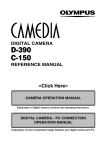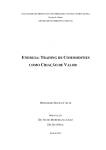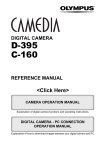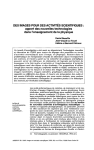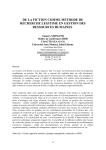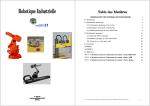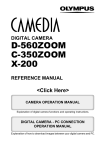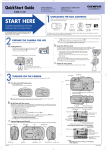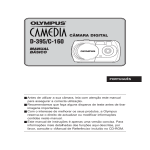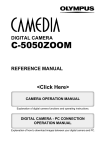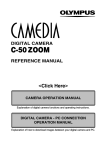Download D-390 C-150 - Olympus America
Transcript
DIGITAL CAMERA
D-390
C-150
MANUEL DE RÉFÉRENCE
<Cliquez ici.>
MANUEL D’UTILISATION DE L’APPAREIL PHOTO
Explication des fonctions de l’appareil photo numérique et instructions d’utilisation.
APPAREIL PHOTO NUMÉRIQUE — CONNEXION
À UN ORDINATEUR MANUEL D’UTILISATION
Explication du transfert d’images entre l’appareil photo et l’ordinateur.
APPAREIL PHOTO NUMÉRIQUE
D-390
C-150
MANUEL DE RÉFÉRENCE
● Nous vous remercions d’avoir acheté un appareil photo numérique
Olympus. Avant de commencer à utiliser votre nouvel appareil photo,
veuillez lire attentivement ces instructions afin d’optimiser ses
performances et sa durée de vie. Conservez ce manuel dans un
endroit sûr pour pouvoir vous y référer ultérieurement.
● Nous vous recommandons de prendre des photos-test pour vous
habituer à votre appareil avant de commencer à prendre de vraies
photos.
● Dans l'intérêt d'améliorer continuellement les produits, Olympus se
réserve le droit d'actualiser ou de modifier les informations contenues
dans ce manuel.
Pour les consommateurs d’Amérique du Nord et du Sud
Pour les utilisateurs aux Etats-Unis
Déclaration de conformité
Modèle numéro
: D-390/C-150
Marque
: OLYMPUS
Organisme responsable : Olympus America Inc.
Adresse
: 2 Corporate Center Drive, Melville, New York
11747-3157 U.S.A.
Numéro de téléphone : 631-844-5000
Testé pour être en conformité avec la réglementation FCC
POUR L'UTILISATION A LA MAISON OU AU BUREAU
Cet appareil est conforme aux normes de la Section 15 des directives
FCC. Son utilisation est soumise aux deux conditions suivantes:
(1) Cet appareil ne doit pas causer de brouillage radioélectrique.
(2) Cet appareil doit pouvoir résister à toutes les interférences, y
compris celles susceptibles d'entraver son bon fonctionnement.
Pour les utilisateurs au Canada
Cet appareil numérique de la catégorie B est conforme à la législation
canadienne sur les appareils générateurs de parasites.
Pour les utilisateurs en Europe
La marque “CE” indique que ce produit est conforme aux normes
européennes en matière de sécurité, de santé, d’environnement et de
protection du consommateur. Les appareils photo marqués “CE” sont
prévus pour la vente en Europe.
Marques déposées
• IBM est une marque déposée de la société International Business Machines
Corporation.
• Microsoft et Windows sont des marques déposées de la société Microsoft Corporation.
• Macintosh est une marque de Apple Computer Inc.
• Tous les autres noms de sociétés et appellations de produits sont des marques,
déposées ou non, des propriétaires respectifs.
• Les normes pour les systèmes de fichiers d’appareil photo indiquées dans ce manuel
sont les normes “Design Rule for Camera File System/DCF” stipulées par l’association
JEITA (Japan Electronics and Information Technology Industries Association).
2
Table des matières
P. 4
Guide rapide de démarrage
P. 7
1
P. 29
2
Pour apprendre facilement les bases
Prise de vues – Instructions de base
en prise de vue
P. 37
3
Pour affiner les réglages afin
d’obtenir une photo particulière.
Prise de vue élaborée
P. 52
4
Pour l’affichage et la mise en forme
des photos.
Affichage
P. 67
5
Des paramètres qui facilitent
l’utilisation de l’appareil photo.
Fonctions utiles
P. 84
6
Impression des photos
Paramétrage de l’impression
P. 93
7
Dépannage et autres informations
Divers
P. 99
8
Introduction des fonctions de
l'appareil
Utilisation des menus
Fiche technique
P. 111
Index
P. 113
3
Table des matières
Table des matières ....................................................................................4
1 Guide rapide de démarrage
7
Nomenclature des pièces ..........................................................................7
Indications concernant l’écran ACL ............................................................9
Comment utiliser ce manuel ....................................................................12
Fixation de la courroie ..............................................................................13
Mise en place des piles/batteries ............................................................14
Choix de piles ou de l’adaptateur secteur en option ..........................16
Insertion/retrait d’une carte ......................................................................18
Description de la carte ......................................................................18
Mise en marche/arrêt ..............................................................................21
Si la carte n’est pas reconnue (contrôle de la carte) ..........................23
Sélection de la langue
..................................................................24
Réglage de la date et de l’heure
........................................................26
Tenue de l’appareil .................................................................................. 28
2 Utilisation des menus
29
Postes de menu ......................................................................................29
Comment utiliser le menu Mode.............................................................. 30
Menus Raccourcis....................................................................................32
Menus Mode ............................................................................................34
3 Prise de vues - Instructions de base
37
Modes de prise de vues ..........................................................................37
Sélection des modes de prise de vue ................................................38
Prise de vue fixe
PHOTO ..................................................................40
Prise de vue fixe à l’aide du viseur ....................................................40
Prise de vue fixe à l’aide de l’écran ACL ............................................41
Comparaison du viseur et de l’écran ACL ..........................................43
Si une mise au point satisfaisante est impossible ..................................44
Comment mémoriser la mise au point................................................44
Sujets sur lesquels la mise au point est difficile ................................45
4
Table des matières
Enregistrement de vidéos
..................................................................46
Zoom (Zoom numérique) ........................................................................48
Utilisation du flash
..............................................................................49
4 Prise de vue élaborée
52
Prise de vue en mode gros plan
........................................................52
Prise de vue avec le retardateur
........................................................53
Sélection de la zone de mesure
......................................................54
PANORAMIQUE (PANORAMA) – Prise de vue panoramique ................55
2 EN 1 (2 IN 1) - Prise de vue deux en un 2 IN 1 ..................................57
Changement de mode d'enregistrement
..........................................59
Variation de la luminosité de la photo (Compensation d’exposition)
....63
Réglage de la balance des blancs WB ..................................................65
5 Affichage
67
Affichage d’images fixes
..................................................................67
Contrôle rapide (QUICK VIEW) ..........................................................68
Affichage en gros plan
................................................................69
Affichage d’index
........................................................................70
Diaporama
..................................................................................71
Rotation de l’image
......................................................................72
Affichage sur un téléviseur .................................................................... 73
LECT MOVIE (MOVIE PLAY) - Lecture de vidéos
..........................74
Protection des photos
......................................................................76
Effacement de photos
........................................................................77
Effacement d’une photo à la fois ........................................................77
Effacement de toutes les photos
................................................78
Édition de vues fixes ................................................................................79
Création de photos en noir et blanc ..................................................79
Création de photos en teinte sépia ....................................................80
Redimensionnement des photos
................................................80
INDEX - Création d’un index ....................................................................82
5
Table des matières
6 Fonctions utiles
84
MODE REINIT (MODE RESET) - Restitution des réglages
par défaut effectués en usine ..............................................................84
TOUT REINIT (ALL RESET) - Sauvegarde des réglages ........................84
CONFIG CARTE (CARD SETUP) - Configuration de cartes
............85
Affichage d’informations de prise de vue INFO ....................................87
VISUAL IMAGE (REC VIEW) - Affichage d’une photo
immédiatement après la prise de vue ..................................................88
Ajustement de la luminosité de l'écran ACL
......................................88
Désactivation des signaux sonores
..................................................89
NOM FICHIER (FILE NAME) - Nom de fichier ........................................89
PIXEL MAPPING ....................................................................................91
SORTIE VIDEO (VIDEO OUT) ................................................................92
7 Paramétrage de l’impression
93
Comment imprimer des photos
..........................................................93
Réservation de toutes les images
......................................................95
Réservation d’une seule image
..........................................................96
Réinitialisation des données de réservation d’impression
................98
8 Divers
99
Codes d’erreur..........................................................................................99
Dépannage ............................................................................................100
Liste des menus ....................................................................................105
Réglages d’usine par défaut ..................................................................108
Liste des fonctions par modes de prise de vue ......................................109
Entretien de l’appareil photo ..................................................................110
Fiche technique ......................................................................................111
Index ......................................................................................................113
6
1 Guide rapide de démarrage
Nomenclature des pièces
Déclencheur ~P. 40
1
Flash ~P. 49
Couvercle de
connecteur
~P. 73
Capot de protection
d’objectif
Permet d’activer ou désactiver
le mode de prise de vue de
l’appareil.
Objectif
Prise de sortie VIDEO (VIDEO OUT)
~P. 73
Prise d’entrée CC (DC-IN) ~P. 16
7
Guide rapide de démarrage
Voyant du retardateur ~P. 53
Nomenclature des pièces
Zoom avant ~P. 48
Affichage en gros plan ~P. 69
Molette de défilement
1
Guide rapide de démarrage
Appuyez simplement sur une
touche (Ñ/ñ/É/í) pour
sélectionner directement le
zoom avant/arrière, le flash
ou le retardateur. Les touches
sont également utilisées pour
naviguer sur les divers postes
de menu.
Viseur
~P. 40
Mode flash
~P. 49
Retardateur
~P. 53
Zoom arrière ~P. 48
Affichage d'index ~P. 70
Molette de défilement (ÑñÉí) ~P. 12
Couvercle du
logement de carte
~P. 19
Oeillet de courroie
~P. 13
Écran ACL
~P. 41
Connecteur
USB
Touche de l’écran ACL
(Contrôle rapide
) ~P. 68
Touche Affichage (
)
~ P. 67
Embase filetée de trépied
Prise de vue:
Allume/éteint l'écran ACL
Affichage:
Met en marche/coupe
l'alimentation de l'appareil photo
• Appuyez sur cette touche après
avoir raccordé l'appareil photo à un
ordinateur avec le câble USB.
Compartiment des piles ~P. 14
Touche OK/Menu (
Viseur
) ~P. 29
Voyant orange ~P. 40, 49
Voyant vert ~P. 40
Repères de mise au point automatique ~P. 40
8
Indications concernant l’écran ACL
●Mode prise de vue
1 2
3
+2.0
P
4
5
1
6
HQ
1600x1200
10
11
12
Éléments
Indications
1
Contrôle des piles
2
Mode prise de vue
P,
,
3
Compensation
d’exposition
–2.0 – +2.0
4
Mode de mesure
ponctuelle
5
Balance des blancs
6
Repères de mise au
point automatique
7
Gros Plan
8
Mode de flash
9
Retardateur
Page de
référence
P. 11
,
,
,
,
P. 37
P. 63
P. 54
,
,
,
[ ]
P. 65
P. 41
P. 52
,
,
P. 49
P. 53
10 Mode d’enregistrement
SHQ, HQ, SQ1, SQ2
P. 59
11 Résolution
(nombre de pixels)
1600 x 1200, 1024 x 768,
640 x 480, etc.
P. 60
12 Nombre de vues fixes
enregistrables
Secondes restantes
pour vidéos
11
P. 41
11"
P. 46
9
Guide rapide de démarrage
7
8
9
Indications concernant l’écran ACL
●Mode affichage
Le paramètre INFO vous permet de sélectionner la quantité d’informations
à afficher sur l’écran ACL. Ci-dessous l’aspect des écrans lorsque
l’affichage d’informations est activé. ~ “Affichage d’informations de prise
de vue” (P. 87)
1
2
1
3
10
x10
Guide rapide de démarrage
HQ
SIZE: 1600x1200
+2.0
’03.09.12
03.09.12 12:30
FILE: 100–0020
100 0020
4
5
6
7
HQ
SIZE: 320x240
8
9
’03.09.12
03.09.12 12:30
0"/15"
WB AUTO
Vue fixe
Éléments
1 Contrôle des piles
2 Réservation
d’impression,
nombre de copies
3 Protection
4 Mode d’enregistrement
5 Nombre de pixels
6 Compensation
d’exposition
7 Balance des blancs
8 Date et heure
9 Numéro de fichier
(vue fixe), Numéro de
vue, Durée de lecture/
durée d’enregistrement
totale (vidéo)
10 Mode vidéo
9
Vidéo
Page de
référence
P. 11
P. 95
P. 96
Indications
,
x10
SHQ, HQ, SQ1, SQ2
1600 x 1200, 1024 x 768,
640 x 480, etc.
–2.0 – +2.0
WB AUTO,
,
,
'03.09.12 12:30
100-0020, 12, 0"/15"
,
P. 76
P. 59
P. 60
P. 63
P. 65
P. 26
P. 74
P. 87
P. 74
• Les indications qui apparaissent sur une image vidéo qui a été
affichée à partir de l’affichage d’index sont différentes de celles
Remarque qui apparaissent quand l’image vidéo est affichée en utilisant la
fonction de lecture vidéo.
10
Indications concernant l’écran ACL
●Contrôle des piles
Si l'énergie des piles est presque épuisée, le voyant de contrôle sur l’écran
ACL prend l’aspect indiqué ci-dessous lorsque l’appareil est mis en marche
ou pendant son utilisation.
Aucune indication
Vous pouvez
prendre des
photos.*
Clignote (rouge)
Énergie restante : faible.
Préparez des piles neuves.
Le voyant vert et le
voyant orange à droite
du viseur clignotent.
Énergie restante :
épuisée. Changer les
piles.
* La quantité d'énergie utilisée par l'appareil photo varie beaucoup avec la
façon d'utiliser l'appareil. Il peut s’éteindre soudainement sans signaler que
l'énergie des piles est presque épuisée.
11
1
Guide rapide de démarrage
Allumé (vert)
(L'indicateur
s'éteint au bout
de quelques
secondes.)
Comment utiliser ce manuel
Cette page exemple est uniquement pour votre référence. Elle peut différer
des instructions réelles dans ce manuel.
Suivez les flèches pour exécuter les commandes des menus. Reportezvous à la section “Comment utiliser le menu Mode” (P. 30) pour plus
d’informations sur les procédures de fonctionnement.
Les touches pour diverses fonctions et leur
emplacement sont clairement illustrés.
1
Guide rapide de démarrage
PANORAMIQUE (PANORAMA) - Prise de vue panoramique
Vous pouvez prendre des photos panoramiques avec des cartes xD-Picture
de marque Olympus. La prise de vue panoramique vous permet de
raccorder des photos en faisant se chevaucher les bords pour obtenir une
seule image panoramique à l’aide du logiciel CAMEDIA Master qui se
trouve sur le CD-ROM fourni.
1
Sélectionnez MODE MENU dans le menu
principal du mode prise de vue MODE
MENU T CAMERA T PANORAMA et
appuyez sur í.
~ “Comment utiliser le menu Mode” (P. 30)
Molette de défilement
(ÑñÉí)
• L’écran ACL s’allume.
• Le mode PANORAMA est activé.
4
Définissez le sens du raccord des photos
sur l’écran ACL à l’aide de la molette de
défilement.
í : Raccorde les photos de gauche à
droite.
É: Raccorde les photos de droite à
gauche.
Ñ : Raccorde les photos de bas en haut.
ñ : Raccorde les photos de haut en bas.
Raccorde les photos de
gauche à droite.
Prise de vue élaborée
2
Ñ, ñ, É et í indiquent sur quelle touche
fléchée il faut appuyer.
●Indications présentes dans ce manuel
Remarque
~
12
Informations importantes concernant des facteurs susceptibles
de provoquer un dysfonctionnement. Signale également les
actions qui doivent être absolument évitées.
Astuces et informations utiles qui vous aideront à tirer le
meilleur parti de votre appareil photo.
Pages de références décrivant les détails ou les informations
associées.
Fixation de la courroie
1
Passez l’extrémité courte de la courroie
dans l’oeillet de courroie.
Oeillet de courroie
• La courroie ne peut entrer que du côté de
l'objectif.
2
1
Guide rapide de démarrage
3
Passez l’extrémité longue de la courroie
dans la boucle qui est déjà passée par
l’oeillet.
Tirez fermement sur la courroie, puis
vérifiez qu’elle est solidement attachée et
qu’elle ne peut pas se détacher.
• Prenez garde que la courroie de l’appareil ne s’accroche pas à
des objets qui traînent, vous pourriez provoquer de sérieux
Remarque dégâts.
• Fixez correctement la courroie de la manière indiquée afin que
l’appareil ne risque pas de tomber. En cas de chute de l’appareil
provoquée par une courroie mal fixée, Olympus décline toute
responsabilité pour les dommages occasionnés.
13
Mise en place des piles/batteries
Cet appareil utilise une pile au lithium CR-V3 ou deux batteries NiMH AA
(R6), ou deux piles alcalines AA (R6).
Important
1
• Les piles au lithium CR-V3 ne peuvent pas être rechargées.
• Ne pas détacher l’étiquette sur les piles au lithium CR-V3.
• Les piles au manganèse (zinc-carbone) ne peuvent pas être utilisées.
Guide rapide de démarrage
1
Assurez-vous
que:
L’écran ACL
est éteint.
Le capot de protection
d’objectif est fermé.
Les voyants à la droite
du viseur sont éteints.
2
3
Faites glisser le couvercle du
compartiment des piles vers a (direction
indiquée par la marque
sur le
couvercle), puis soulevez-le vers b.
b
a
Insérez les piles dans le sens illustré.
En utilisant des piles AA (R6)
Il y a une marque sur le
fond de l'appareil photo
montrant la façon
correcte pour introduire
les piles.
14
En utilisant une pile au lithium CR-V3
Mise en place des piles/batteries
4
Fermez le couvercle du compartiment
des piles de manière à ce qu’il pousse les
piles à l’intérieur. Tout en appuyant sur la
marque
, faites glisser le couvercle
vers c.
c
• Si vous avez du mal à fermer le couvercle du
compartiment des piles, ne forcez pas. Lorsqu’il
est refermé, appuyez fermement sur la marque
et poussez le couvercle dans le sens indiqué
sur l’illustration.
1
15
Guide rapide de démarrage
• Certains réglages de l'appareil photo reviendront aux réglages
par défaut effectués en usine si l'appareil est laissé pendant une
Remarque heure environ avec les piles retirées.
Mise en place des piles/batteries
Choix de piles ou de l'adaptateur secteur en option
1
Guide rapide de démarrage
En plus des piles fournies, cet appareil peut également utiliser les types
suivants de piles/batteries ou un adaptateur secteur. Choisissez la source
d'alimentation la mieux adaptée à la situation.
●Piles au lithium CR-V3 (Non rechargeables)
Comme les piles au lithium CR-V3 ont une longue durée de vie, elles sont
commodes pour voyager. Ne pas décoller leurs étiquettes.
●Batteries NiMH (Rechargeables)
Les batteries NiMH Olympus sont rechargeables et économiques. Si elles
sont souvent rechargées sans d’abord avoir utilisé toute leur énergie, leur
durée d'utilisation deviendra progressivement plus courte.
●Piles alcalines AA (R6)
Si vous avez besoin de piles dans un cas d’urgence, vous pouvez utiliser
des piles alcalines AA (R6), qui sont faciles à se procurer partout.
Toutefois, le nombres de vues que vous pouvez mémoriser risque de
varier considérablement, selon le fabricant des piles, les conditions de
prise de vue, etc. Pour économiser l'énergie, éteindre l'écran ACL quand
c'est possible.
●Adaptateur secteur
Utilisez exclusivement l'adaptateur secteur spécifié. Un adaptateur
secteur est utile pour les opérations qui prennent du temps comme le
téléchargement des images.
Utilisez un adaptateur secteur conçu pour la tension secteur de la région
dans laquelle vous utilisez l’appareil photo.
Contactez le revendeur ou le service après-vente Olympus le plus proche
pour plus d’informations.
Prise secteur
Adaptateur
secteur
Ouvrez le
couvercle de
connecteur et
branchez
l'adaptateur
secteur.
Prise d’entrée CC (DC-IN)
16
Mise en place des piles/batteries
17
1
Guide rapide de démarrage
• Les piles au manganèse (zinc-carbone) ne peuvent pas être
utilisées.
Remarque • Si l’énergie des piles s’épuise pendant que l’appareil est raccordé
à un ordinateur, les données des images risquent d’être perdues
ou endommagées. Il est conseillé d’utiliser l’adaptateur secteur
lors du transfert d’images vers un ordinateur.
Ne branchez/débranchez jamais l’adaptateur secteur pendant
que l’appareil communique avec le ordinateur.
• Il ne faut jamais insérer ou retirer les piles ou encore connecter
ou déconnecter l’adaptateur secteur pendant que l’appareil est
allumé. Vous risqueriez d’endommager les fonctions et les
réglages internes de l’appareil.
• De l’énergie est consommée en permanence dans les situations
ci-dessous. Ce qui pourrait épuiser rapidement l'énergie des
piles.
• Allumer l'écran ACL.
• Lorsque la mise au point automatique est utilisée de
manière répétée en appuyant sur le déclencheur jusqu’à micourse.
• Lorsque l’appareil est connecté à un ordinateur.
• En utilisant un adaptateur secteur, l'appareil photo est alimenté
par celui-ci même si des piles y sont installées. L'adaptateur
secteur ne charge pas les piles/batteries qui sont dans l'appareil
photo.
• Lisez attentivement les instructions de l’adaptateur secteur avant
de l’utiliser.
Insertion/retrait d'une carte
Le terme “carte” dans ce manuel désigne une carte xD-Picture Card.
L’appareil utilise la carte pour enregistrer les images.
Description de la carte
1
Guide rapide de démarrage
La carte correspond à la pellicule d’un appareil photo normal et stocke ainsi
les photos que vous prenez. Les photos enregistrées et mémorisées sur la
carte peuvent facilement être effacées, remplacées et/ou retouchées sur un
ordinateur.
1 Zone index
Vous pouvez y inscrire le contenu de la carte.
2 Zone de contact
Est en contact avec les dispositifs de lecture
de signal de l’appareil photo.
1
2
Cartes compatibles
• Carte xD-Picture Card (16 à 256 Mo)
• Cet appareil photo risque de ne pas reconnaître une carte de
marque autre que “Olympus” ou une carte qui a été formatée sur
Remarque un autre système (tel un ordinateur, etc.). Formatez la carte pour
cet appareil avant de l’utiliser. ~ “CONFIG CARTE (CARD
SETUP) – Configuration de cartes” (P. 85)
18
Insertion/retrait d'une carte
●Insertion d'une carte
1
Assurez-vous
que:
L’écran ACL
est éteint.
Le capot de protection
d’objectif est fermé.
Les voyants à la droite
du viseur sont éteints.
Ouvrez le couvercle du logement de
carte.
3
Orientez la carte dans le bon sens et introduisez-la dans son
logement comme montré.
1
• Tenez la carte droite pendant que vous l’insérez.
• Lorsque la carte est insérée complètement, vous sentirez qu'elle est verrouillée en
place.
• Si la carte est insérée à l’envers ou en biais, vous risquez d’endommager la zone
de contact ou de coincer la carte.
• Si la carte n’est pas entièrement insérée, les données ne pourront pas y être
enregistrées.
Lorsque la carte est
insérée correctement.
Encoche
Côté de la zone index
4
Fermez le couvercle du logement de la
carte.
19
Guide rapide de démarrage
2
Insertion/retrait d'une carte
●Retrait de la carte
1
Assurez-vous
que:
L’écran ACL
est éteint.
Le capot de protection
d’objectif est fermé.
Les voyants à la droite
du viseur sont éteints.
1
Guide rapide de démarrage
2
Ouvrez le couvercle du logement de carte.
3
Poussez la carte à fond pour la
déverrouiller puis laissez-la sortir
lentement.
• La carte est éjectée sur une courte distance puis
s’arrête.
Remarque
Si vous retirez votre doigt rapidement
après avoir enfoncé la carte à fond, elle
risque d’être propulsée brutalement hors
de son logement.
4
Tenez la carte droite et sortez-la.
5
Refermez le couvercle du logement de
carte.
• Ne pas pousser sur la carte avec des objets durs ou pointus, tel
qu'un stylo.
Remarque • Il ne faut jamais ouvrir le couvercle du logement de carte ou
retirer la carte ou la batterie pendant que l’appareil est allumé.
Toutes les données enregistrées sur la carte risqueraient alors
d’être détruites sans possibilité de récupération.
20
Mise en marche/arrêt
●Lors de la prise de vue
Mise sous tension:
Ouvrez le capot de protection d’objectif.
L’appareil passe en mode de prise de vue.
1
Guide rapide de démarrage
Mise hors-tension:
Fermez le capot de protection d'objectif.
L'alimentation de l'appareil est coupée.
● Mise sous tension
● Mise hors-tension
CONSEILS
• Pour économiser l'énergie des piles, l'appareil passe
automatiquement en mode de veille (s'arrête d'être actif) au bout
de 3 minutes d'inactivité. L’appareil se réactive dès que vous
appuyez légèrement sur le déclencheur. Dès que possible,
mettez l’appareil hors tension si vous n’avez pas l’intention de
prendre des photos avant un petit moment.
21
Mise en marche/arrêt
1
●Lors de l’affichage de photos
Mise sous tension:
Appuyez sur
avec le capot
de protection d’objectif fermé.
L’appareil se met en marche en
mode affichage. L’écran ACL
s’allume et affiche la dernière photo
prise.
Guide rapide de démarrage
Mise hors-tension:
Appuyez sur
.
L’écran ACL et l’appareil photo
s’éteignent.
CONSEILS
• Lorsque l’appareil photo s’allume, il arrive que l’écran ACL affiche
d’abord un écran vide avant d’afficher la photo. Ce n’est pas un
mauvais fonctionnement.
• Il ne faut jamais ouvrir le couvercle du logement de carte, retirer
la carte ou la batterie, déconnecter ou connecter l’adaptateur
Remarque secteur tandis que l’appareil est sous tension. Toutes les données
de la carte risqueraient d’être détruites sans possibilité de
récupération.
Lorsque vous changez la carte, assurez-vous que l’appareil est
hors tension avant d’ouvrir le couvercle du logement de carte.
22
Mise en marche/arrêt
Si la carte n’est pas reconnue (contrôle de la carte)
Lorsque vous allumez l’appareil photo, il contrôle automatiquement la carte.
L’écran suivant apparaît en l’absence de carte ou si la carte insérée n’est
pas prise en charge par cet appareil photo.
• Toutes les données figurant sur la carte sont effacées lors du
formatage.
1
Remarque
NO CARD
CARD SETUP
POWER OFF
FORMAT
SELECT
GO
Solution
Il n’y a pas de carte dans l’appareil ou la carte est
mal insérée.
T Coupez l'alimentation de l'appareil, puis insérez
une carte. Si une carte se trouve déjà dans
l’appareil, retirez-la et insérez-la correctement.
Impossible d’enregistrer, d’afficher ou de
supprimer des photos sur cette carte.
T Remplacez la carte par une autre.
Appuyez sur Ññ pour sélectionner POWER
OFF, puis appuyez sur
.
T Formatez la carte.
Appuyez sur Ññ pour sélectionner
FORMAT, puis appuyez sur
pour
afficher l’écran de confirmation. Sélectionnez
YES et appuyez sur
.
Le formatage démarre. Si le formatage de la
carte s’est effectué correctement, l’appareil est
prêt à prendre des photos.
23
Guide rapide de démarrage
Indication de
l’écran ACL
Sélection de la langue
Vous pouvez choisir la langue des messages affichés. Ce manuel
représente les messages en anglais dans les illustrations et les
explications. Les langues disponibles dépendent de la région dans laquelle
vous avez acheté cet appareil photo.
2
Appuyez sur
Molette de défilement
(ÑñÉí)
.
• Le menu principal s’affiche.
3
Appuyez sur í pour sélectionner MODE
MENU.
MODE MENU
MODE RESET
Menu principal
4
Appuyer sur Ññ pour sélectionner
l’onglet SETUP et appuyez sur í.
Onglet SETUP
5
Appuyez sur Ññ pour sélectionner
, puis appuyez sur í.
24
SETUP CARD PIC CAM
Guide rapide de démarrage
Ouvrez complètement le capot de
protection d’objectif.
ALL RESET ON
ENGLISH
ON
REC VIEW ON
FILE NAME RESET
SETUP CARD PIC CAM
1
1
ALL RESET ON
ENGLISH
ON
REC VIEW ON
FILE NAME RESET
Sélection de la langue
6
7
Appuyez sur Ññ pour sélectionner une
langue, puis appuyez sur
.
Appuyez de nouveau sur
quitter le menu.
pour
ENGLISH
FRANCAIS
DEUTSCH
ESPAÑOL
OL
SELECT
8
GO
1
Ce manuel de référence montre l’affichage
sur écran an anglais dans les illustrations et
les explications.
CONSEILS
• Vous pouvez également sélectionner la langue depuis le mode
affichage.
25
Guide rapide de démarrage
Fermez le capot de protection d’objectif
pour éteindre l’appareil.
Réglage de la date et de l’heure
1
Ouvrez complètement le capot de
protection d’objectif.
2
Appuyez sur
Molette de défilement
(ÑñÉí)
.
• Le menu principal s’affiche.
1
Appuyez sur í pour sélectionner MODE
MENU.
MODE MENU
MODE RESET
4
Appuyer sur Ññ pour sélectionner
l’onglet SETUP et appuyez sur í.
Onglet SETUP
5
Appuyez sur Ññ pour sélectionner
puis appuyez sur í.
• L’encadré vert passe sur l’élément sélectionné.
26
SETUP CARD PIC CAM
Menu principal
ALL RESET ON
ENGLISH
ON
REC VIEW ON
FILE NAME RESET
SETUP CARD PIC CAM
Guide rapide de démarrage
3
PIXEL MAPPING
,
’03.01.01
03.01.01
00:00
VIDEO OUT NTSC
Réglage de la date et de l’heure
6
Appuyez sur Ññ pour sélectionner l’un
des formats de date suivants : Y-M-D
(Année/Mois/Jour), M-D-Y (Mois/Jour/
Année), D-M-Y (Jour/Mois/Année).
Appuyez ensuite sur í.
• Passez au réglage de l’année.
• Les étapes suivantes montrent la procédure
utilisée lorsque le format de date est Y-M-D.
Appuyez sur Ññ pour régler l’année,
puis appuyez sur í pour passer au
réglage du mois.
SELECT
SET
GO
1
2003 . 01 . 01
• Pour revenir au réglage précédent, appuyez sur É.
• Les deux premiers chiffres de l’année sont fixes.
SELECT
8
SET
GO
Répétez cette procédure jusqu’à ce que la date et l’heure soient
complètement réglées.
• L'appareil n'affiche l'heure que dans le format 24 heures. ("2:00 PM" sera "14:00".)
9
Appuyez sur
.
• Pour un réglage plus précis, appuyez sur
lorsque l’horloge franchit 00 seconde. L’horloge
démarre lorsque vous appuyez sur la touche.
10 Fermez le capot de protection d’objectif
pour éteindre l’appareil.
CONSEILS
• Vous pouvez également régler la date et l’heure depuis le mode
affichage.
• Les réglages courants sont conservés même après avoir couper
l'alimentation de l'appareil.
Remarque • La date et l'heure réglées seront annulées si vous laissez
l'appareil sans piles pendant 1 heure. Les réglages seront perdus
plus rapidement si les piles ont été introduites dans l'appareil peu
de temps avant de les avoir retirer. Avant de prendre des photos
importantes, vérifiez que le réglage de la date et de l'heure est
correct.
27
Guide rapide de démarrage
7
2003 . 01 . 01
Tenue de l’appareil
Lorsque vous prenez des photos, tenez fermement l’appareil photo avec les
deux mains tout en appuyant les coudes le long du corps pour éviter de
bouger. Lorsque vous prenez des photos en position verticale, tenez
l’appareil de manière à ce que le flash soit en haut. Pour une prise de vue
en format vertical, tenez l'appareil pour que le flash soit plus haut que
l'objectif.
1
Prises de vue fixes à l’aide de l’écran ACL
Guide rapide de démarrage
Assurez-vous de tenir l'appareil avec les
deux mains pour l'empêcher de bouger.
Tenir les coudes le long du corps est
très efficace pour cela.
Prises de vue fixes à l’aide du viseur
Position horizontale
Position verticale
Prise incorrecte
Prenez garde que vos doigts ou la courroie ne se
trouvent pas devant l’objectif ou le flash.
• Si l’appareil bouge au moment où vous appuyez sur le
déclencheur, les images seront floues. Tenez l’appareil sans
Remarque bouger et appuyez délicatement sur le déclencheur.
28
2 Utilisation des menus
Postes de menu
Lorsque vous mettez l’appareil sous tension et que vous appuyez sur
,
le menu principal s’affiche à l’écran. C’est à partir des menus que vous
réglez chacune des fonctions de l’appareil. Ce chapitre explique les types
de postes de menu que cet appareil photo dispose et leur fonctionnement,
en utilisant des écrans du mode prise de vue.
2
Utilisation des menus
MODE MENU
Appuyez sur
Le menu principal
s’affiche.
MODE RESET
.
Sélectionnez un menu
à l’aide de la molette
de défilement.
Menus Raccourcis
SHQ
HQ
SQ1
SQ2
CANCEL
1600 x 1200
1600 x 1200
1024 x 768
640 x 480
SELECT
GO
• Organise les paramètres en
onglets.
• Affiche les onglets de chaque
menu. Sélectionnez l’onglet
souhaité à gauche de l’écran en
appuyant sur Ññ.
Onglet
SET CARD PIC CAMERA
• Vous amène directement aux
écrans de réglage.
• Affiche les touches à utiliser au
bas de l’écran.
MODE MENU
SCENE SELECT
PROGRAM
AUTO
OFF
OFF
0.0
PANORAMA
29
Comment utiliser le menu Mode
1
Appuyez sur
pour afficher
le menu principal. Appuyez sur
í.
Menu principal
2
Appuyez sur Ññ pour
sélectionner un onglet, puis
appuyez sur í.
Onglet CAMERA
MODE MENU
2
å
MODE RESET
SET CARD PIC CAMERA
í
í
SCENE SELECT
PROGRAM
AUTO
OFF
OFF
0.0
ß
PANORAMA
ANORAMA
Ñ
ñ
Onglet
PICTURE
SET CARD PICTURE CAM
¥
Molette de défilement
(ÑñÉí)
WB
AUTO
˙
Ñ
ñ
PIC CAM
¥
CARD SETUP
SET
CARD
Onglet
CARD
˙
ñ
Ñ
¥
Onglet
SETUP
~ Suite à la page suivante
30
SETUP CARD PIC CAM
Utilisation des menus
˙
ALL RESET ON
ENGLISH
ON
REC VIEW ON
FILE NAME RESET
å
É
Appuyer sur É
pour revenir à
l’écran de
sélection des
onglets.
Comment utiliser le menu Mode
4
Appuyez sur Ññ pour
sélectionner un élément,
puis appuyez sur í.
SET CARD PIC CAMERA
3
SCENE SELECT
PROGRAM
AUTO
OFF
OFF
0.0
PANORAMA
ANORAMA
Appuyez sur pour
Ññ sélectionner un
paramètre. Appuyez
sur
pour
terminer le réglage.
Appuyez de nouveau
sur
pour quitter
le menu et retourner
en mode prise de vue.
Ñ
ñ
SET CARD PIC CAMERA
í
PROGRAM
AUTO
OFF
OFF
0.0
PANORAMA
ANORAMA
ß
É
É ou
Appuyez sur É ou
pour revenir
à la sélection d’un
élément.
SCENE SELECT
OFF
ON
PANORAMA
ANORAMA
˙
Ñ
ñ
¥
SET CARD PIC CAMERA
L’encadré vert passe
sur l’élément
sélectionné.
å
SET CARD PIC CAMERA
¥
SCENE SELECT
2
Utilisation des menus
˙
SCENE SELECT
OFF
ON
PANORAMA
ANORAMA
• Les éléments disponibles pour la sélection dépendent des
réglages de l'appareil photo.
Remarque • Vous pouvez prendre des photos alors qu'un menu est affiché
dans le mode prise de vue.
• Si vous voulez conserver les réglages après avoir éteint
l’appareil, mettez ALL RESET sur OFF. ~ “TOUT REINIT (ALL
RESET) - Sauvegarde des réglages” (P. 84)
31
Menus Raccourcis
●Mode prise de vue
Les menus raccourcis sont des menus utilisés couramment qui sont
accessibles depuis le menu principal.
PHOTO
MODE MENU
2
MODE MENU
Utilisation des menus
MODE RESET
MODE RESET
Vue fixe
Vidéo
Enregistre des vidéos. Cet icône apparaît lorsque le menu est
affiché dans le mode de prise de vues fixes.
P. 46
PHOTO
Une simple pression sur le déclencheur vous donne l’exposition
et la mise au point optimales pour la photographie normale.
Cet icône apparaît lorsque le menu est affiché dans le mode
d'enregistrement vidéo.
P. 37
Règle la qualité et résolution.
Vue fixe
: SHQ, HQ, SQ1, SQ2
Vidéo
: HQ, SQ
P. 59
MODE RESET [MODE REINIT]
Ramène des fonctions (compensation d'exposition, balance des
blancs, etc.) aux réglages par défaut effectués en usine.
MODE RESET est identique à la fonction ALL RESET comprise
dans MODE MENU.
[ ]: Lorsque le français est sélectionné. ~ “Sélection de la langue” (p. 24)
32
P. 84
Menus Raccourcis
●Mode affichage
MOVIE PLAY
INFO
MODE MENU
ERASE
Vue fixe
INFO
MODE MENU
ERASE
2
Vidéo
P. 71
MOVIE PLAY [LECT MOVIE]
Lit les vidéos. Cet icône apparaît lorsque le menu est affiché
alors qu'une image de vidéo est affichée.
P. 74
INFO
Affiche toutes les informations de prise de vue sur l’écran ACL.
P. 87
ERASE [EFFACER]
Efface la photo ou la vidéo sélectionnée.
P. 77
[ ]: Lorsque le français est sélectionné. ~ “Sélection de la langue” (p. 24)
33
Utilisation des menus
Affiche toutes les images enregistrées l’une après l’autre sous
la forme d’un diaporama. Cet icône apparaît lorsque le menu
est affiché alors qu'une vue fixe est affichée.
Menus Mode
Le MODE MENU se divise en onglets. Appuyez sur Ññ pour sélectionner
un onglet et afficher les options correspondantes.
Onglet PICTURE
[PHOTO]
2
Onglet CARD
[CARTE]
Onglet SETUP
[CONFIG]
SCENE SELECT
PROGRAM
AUTO
OFF
OFF
0.0
PANORAMA
SET CARD PIC CAMERA
Onglet CAMERA
SET CARD PIC CAMERA
●Mode prise de vue
Utilisation des menus
Vue fixe
OFF
OFF
0.0
Vidéo
Onglet CAMERA
SCENE SELECT
[SELECTION DE
SCENE]
Sélectionne le mode de prise de vue
entre
(automatique programmé),
(portrait),
(paysage),
(scène de nuit) et
(autoportrait).
P. 38
Vous permet la prise de vue à une
distance aussi courte que 20 cm du sujet.
P. 52
Mesure la lumière dans les repères de
mise au point automatique pour
déterminer l'exposition.
P. 54
Règle la luminosité de l’image.
P. 63
PANORAMA
[PANORAMIQUE]
Permet de prendre des photos
panoramiques avec des cartes de marque
Olympus CAMEDIA.
P. 55
2 IN 1
[2 EN 1]
Fusionne deux photos prises à la suite et
les enregistre comme une seule image.
P. 57
Règle la balance des blancs appropriée
selon la source de lumière.
P. 65
Formate une carte.
P. 85
Onglet PICTURE
WB
Onglet CARD
CARD SETUP
[CONFIG CARTE]
[ ]: Lorsque le français est sélectionné. ~ “Sélection de la langue” (p. 24)
34
Menus Mode
Onglet SETUP
ALL RESET
[TOUT REINIT]
REC VIEW
[VISUAL IMAGE]
VIDEO OUT
[SORTIE VIDEO]
P. 84
P. 24
P. 89
P. 88
P. 89
P. 91
P. 88
P. 26
P. 92
●Mode affichage
Onglet SETUP
[CONFIG]
PLAY
OFF
SET CARD EDIT
Onglet CARD
[CARTE]
OFF
0
PLAY
Onglet EDIT
[RETOUCHER]
SET CARD EDIT
Onglet PLAY
[LECTURE]
Vue fixe
Vidéo
Onglet PLAY
Protège les images d’une suppression
accidentelle.
Fait pivoter les images de 90° degrés soit
dans le sens des aiguilles d'une montre,
soit dans le sens inverse.
Enregistre les informations de réservation
d’impression sur la carte.
P. 76
P. 72
P. 93
[ ]: Lorsque le français est sélectionné. ~ “Sélection de la langue” (p. 24)
35
2
Utilisation des menus
FILE NAME
[NOM FICHIER]
PIXEL MAPPING
Détermine si les réglages actuels de
l’appareil doivent être conservés ou non
lorsque vous coupez l’alimentation.
Sélection de la langue des messages
affichés.
Active et désactive les signaux sonores
(utilisés pour les avertissements, etc.).
Détermine si les photos sont affichées ou
non sur l'écran ACL pendant leur
enregistrement sur une carte.
Choisit comment nommer les fichiers et
les dossiers d'images.
Vérifie si les fonctions de CCD et de
traitement de l'image ne présentent pas
d'erreurs.
Ajuste la luminosité de l'écran ACL.
Règle la date et l’heure.
Sélectionnez NTSC ou PAL suivant le
type de signal vidéo de votre téléviseur.
Le type de signal vidéo TV varie en
fonction de la région.
Menus Mode
Onglet EDIT
BLACK&WHITE
[NOIR & BLANK]
Crée une photo en noir et blanc et
l’enregistre dans un nouveau fichier.
P. 79
SEPIA
Crée une photo en teinte sépia et
l’enregistre dans un nouveau fichier.
P. 80
Diminue la taille du fichier et l’enregistre
sous un nouveau nom.
P. 80
Crée une image index d’une vidéo en 9
vues fixes.
P. 82
Formate la carte, effaçant toutes les
données d'image qui y étaient enregistrées.
P. 23
P. 85
Détermine si les réglages actuels de
l’appareil doivent être conservés ou non
lorsque vous coupez l’alimentation.
P. 84
Sélection de la langue des messages
affichés.
P. 24
Active et désactive les signaux sonores
(utilisés pour les avertissements, etc.).
Ajuste la luminosité de l'écran ACL.
P. 89
Règle la date et l’heure.
P. 26
Sélectionnez NTSC ou PAL suivant le type
de signal vidéo de votre téléviseur.
Le type de signal vidéo TV varie en
fonction de la région.
P. 92
Sélectionne le nombre de photos dans
l’affichage d’index.
P. 70
INDEX
2
Utilisation des menus
Onglet CARD
CARD SETUP
[CONFIG CARTE]
Onglet SETUP
ALL RESET
[TOUT REINIT]
VIDEO OUT
[SORTIE VIDEO]
[ ]: Lorsque le français est sélectionné. ~ “Sélection de la langue” (p. 24)
36
P. 88
3 Prise de vues - Instructions de base
Modes de prise de vues
Prise de vue de scène de
nuit et flash activé
37
3
Prise de vues - Instructions de base
Cet appareil photo prend des vues fixes et des vidéos. Dans le mode de
prise de vues fixes, sélectionnez un mode de prise de vue à partir de
PHOTO (
), en fonction des conditions de prise de vue et
de l'effet que vous voulez obtenir. Le réglage par défaut effectué en usine
est P (PROGRAM AUTO). Vous pourrez prendre des photos normalement
même si vous ne sélectionnez pas un mode de prise de vue.
PHOTO Prise de vues fixes
Vous permet de prendre des vues fixes. Vous pouvez sélectionner un mode de
prise de vue plus spécifique en fonction des scènes que vous voulez prendre.
Enregistrement vidéo
Permet de réaliser une film. Vous ne pouvez pas enregistrer de bande
sonore avec le film. ~ “Enregistrement de vidéos” (P. 46)
Modes de prise de vues fixes.
P PROGRAM AUTO (Prise de vue programmée automatique) (Réglage
par défaut effectué en usine)
Ce mode est utilisé pour la photographie courante. L’appareil adopte automatiquement les réglages pour un équilibre naturel des couleurs. D'autres
fonctions, telles que le mode flash, peuvent être ajustées manuellement.
Prise de vue de portrait
Permet de prendre une photo-portrait d’une personne. L’appareil photo
règle automatiquement des conditions de prise de vue optimales.
Prise de vue de paysage
Permet de photographier des paysages et des scènes en extérieur.
L’appareil photo règle automatiquement des conditions de prise de vue
optimales.
Prise de vue de scène de nuit
Convient pour prendre des photos de
paysages et de personnes le soir ou de
nuit. L’appareil photo ralentit la vitesse
d’obturation par rapport à une prise de vue
normale. Si vous prenez une photo dans la
rue la nuit dans un autre mode, le manque
Prise de vue normale et
de luminosité produira une vue sombre
flash activé
avec l'arrière-plan sous-exposé et sans
détails. Ce mode permet de restituer
l’aspect réel de la rue. L’appareil photo
règle automatiquement des conditions de
prise de vue optimales. Nous vous
recommandons de régler le mode Flash
sur AUTO.
Modes de prise de vues
Prise de vue d'autoportrait
Vous permet de prendre une photo de
vous-même tout en tenant l’appareil.
Pointez l’objectif vers vous-même afin de
mémoriser la mise au point sur vous.
L’appareil photo règle automatiquement
des conditions de prise de vue optimales.
Sélection des modes de prise de vue
3 1
Prise de vues - Instructions de base
2
Ouvrez complètement le capot de
protection d’objectif.
Appuyez sur
.
• Le menu principal est affiché.
3
Molette de défilement
(ÑñÉí)
Dans le menu principal, appuyez sur í
pour sélectionner MODE MENU.
• Enregistrement vidéo: Appuyez sur Ñ pour
sélectionner
.
MODE MENU
MODE RESET
38
4
Appuyez sur Ññ pour sélectionner
l’onglet CAMERA, puis appuyez sur í.
5
Appuyez sur Ññ pour sélectionner
SCENE SELECT, puis appuyez sur í.
6
Appuyez sur Ññ pour sélectionner un
mode entre
,
,
et
,
,
puis appuyez sur
.
• Appuyez de nouveau sur
menu.
pour sortir du
SET CARD PIC CAMERA
Modes de prise de vues
SCENE SELECT
PROGRAM
AUTO
3
PANORAMA
• Voir la section “Liste des fonctions par modes de prise de vue”
(P. 109) pour obtenir des détails sur les fonctions de chaque
mode.
• Le zoom numérique et la prise de vue panoramique ne sont pas
disponibles en mode autoportrait.
Remarque
39
Prise de vues - Instructions de base
CONSEILS
Prise de vue fixe
PHOTO
Vous pouvez effectuer des prises de vue fixe soit à l’aide du viseur, soit à
l’aide de l’écran ACL. Les deux méthodes sont simples, il vous suffit
d’appuyer sur le déclencheur.
Prise de vue fixe à l’aide du viseur
1
Ouvrez complètement le capot de
protection d’objectif.
2
Composez votre vue
tout en regardant
l'image dans le viseur.
Déclencheur
3
Prise de vues - Instructions de base
Voyant orange
Voyant vert
Repères de mise au point automatique
3
Appuyez doucement sur le déclencheur jusqu’à
mi-course pour effectuer la mise au point.
• Lorsque la mise au point et l’exposition sont mémorisées, le
voyant vert reste allumé. (mémorisation de la mise au point)
• Le voyant orange, s’il s’allume, indique que le flash se
déclenchera automatiquement.
4
Enfoncez complètement le déclencheur.
• L’appareil prend la photo et émet un signal sonore.
• Vous pouvez effectuer la prise de vue suivante lorsque le
voyant vert cesse de clignoter.
• Lorsque le voyant orange commence à clignoter, les vues
sont enregistrées sur la carte.
40
Prise de vue fixe
CONSEILS
Prise de vue fixe à l’aide de l’écran ACL
1
Ouvrez complètement le capot de
protection d’objectif.
Déclencheur
• Faites glisser complètement le capot de protection,
jusqu’à ce qu’il se bloque avec un déclic.
2
Appuyez sur
ACL.
3
Placez les repères de mise au point
automatique autour du sujet tout en
observant l’image sur l’écran ACL.
Choisissez le cadrage de la photo.
pour allumer l’écran
Voyant vert (P. 42)
Ce symbole indique le même état que le
voyant vert situé à droite du viseur.
Mode de prise de vues (P. 37)
Repères de mise au point
automatique
P
Flash en attente/Chargement du flash (P. 49)
Ce symbole indique le même état que le
voyant orange situé à droite du viseur.
Mode d’enregistrement (P. 59)
HQ
1600x1200
Nb. de vues fixes enregistrables (P. 60)
41
3
Prise de vues - Instructions de base
Il est difficile de faire la mise au point sur le sujet.
T~ “Si une mise au point satisfaisante est impossible” (p. 44)
Le voyant vert clignote.
T Vous êtes trop près du sujet. Prenez la photo à au moins 50 cm
du sujet. Lorsque l’appareil se trouve à moins de 50 cm du sujet
photographié, sélectionnez le mode gros plan.
~ “Prise de vue en mode gros plan” (P. 52)
T La mémorisation de la mise au point et de l’exposition peut être
impossible avec certains sujets.
~ “Sujets sur lesquels la mise au point est difficile” (P. 45)
Le voyant orange clignote.
T Si le déclencheur est pressé à mi-course, le flash est en cours
de recharge. Attendez que le voyant s’éteigne.
Pour vérifier immédiatement la photo que vous venez de
prendre.
T Passez en mode Revue d’enregistrement (REC VIEW sur ON).
~ “VISUAL IMAGE (REC VIEW) - Affichage d’une photo
immédiatement après la prise de vue” (P. 88)
Prise de vue fixe
4
Prenez une vue en suivant la même
procédure que pour la prise de vue avec
le viseur. ~ “Prise de vue fixe à l’aide
du viseur” (P. 40)
CONSEILS
Le voyant vert clignote.
T Vous êtes trop près du sujet. Prenez la photo à au moins 50 cm
du sujet. Lorsque l’appareil se trouve à moins de 50 cm du sujet
photographié, sélectionnez le mode gros plan.
~ “Prise de vue en mode gros plan” (P. 52)
T La mémorisation de la mise au point peut et de l’exposition être
impossible avec certains sujets.
~ “Sujets sur lesquels la mise au point est difficile” (P. 45)
L'écran ACL s'éteint automatiquement.
T Si l’appareil n'est pas utilisé pendant 3 minutes environ, l'écran
ACL s'éteint automatiquement. Actionnez le déclencheur ou la
molette de défilement pour rallumer l’écran ACL.
L’écran ACL est difficile à distinguer.
T Une lumière vive telle que le rayonnement solaire direct peut
provoquer l’apparition de lignes verticales sur l’écran ACL.
Utilisez le viseur dans ce cas.
Cet effet n'affecte pas les vues enregistrées.
3
Prise de vues - Instructions de base
• Appuyez doucement sur le déclencheur avec le bout du doigt. Si
vous appuyez brusquement, l’appareil photo bougera.
Remarque • Les photos prises resteront enregistrées sur la carte même si
l’appareil est éteint ou si la batterie est remplacée ou retirée.
• Il ne faut jamais ouvrir le couvercle du logement de carte, retirer
la batterie ou déconnecter l’adaptateur secteur pendant que le
voyant orange clignote. Vous risqueriez de détruire des images
enregistrées et d’empêcher la mémorisation des photos que vous
venez juste de prendre.
• Lorsque vous prenez des photos avec un fort contre-jour, la zone
d’ombre de l’image risque d’apparaître colorée.
42
Prise de vue fixe
Comparaison du viseur et de l’écran ACL
Viseur
Écran ACL
L’appareil risque moins de
bouger et les sujets sont
clairement visibles même
dans des endroits très
lumineux.
La consommation d’énergie
des piles est faible.
Vous pouvez vérifier avec plus de
précision la zone réellement
photographiée par l’appareil.
Inconvénients
Lorsque le sujet est proche,
l’image dans le viseur est
légèrement différente de
celle que l’appareil
enregistre réellement.
L’appareil risque de bouger plus
facilement et les sujets risquent d’être
difficiles à voir dans des endroits
lumineux ou sombres. L’écran ACL
consomme plus d’énergie que le
viseur.
Utilisez le viseur pour des
instantanés standard
(paysages, photos
ordinaires, etc.)
Utilisez l’écran ACL lorsque vous
voulez effectuer des prises de vue
tout en vérifiant l’image réellement
enregistrée par l’appareil, ou pour
prendre des vues gros plan d'une
personne ou de fleurs, etc.
Conseils
• La zone photographiée par l’appareil est plus grande que
l’image visible dans le viseur.
• Plus vous êtes proche du sujet, plus l’image réelle est réduite
par rapport à celle que vous voyez dans le viseur (voir cicontre).
43
3
Prise de vues - Instructions de base
Avantages
Si une mise au point satisfaisante est impossible
Si la mise au point sur le sujet est difficile, mémorisez la mise au point
avant la prise de vue comme expliqué ci-dessous. C'est appelé la
mémorisation de la mise au point.
Comment mémoriser la mise au point
1
Ouvrez complètement le capot de
protection d’objectif.
2
Placez les repères de mise au point
automatique autour du sujet sur lequel
vous voulez effectuer la mise au point.
3
Prise de vues - Instructions de base
• Lorsque vous prenez en photo un sujet sur lequel
il est difficile d’effectuer la mise au point, visez un
sujet placé à peu près à la même distance.
Repères de mise au point
automatique
Voyant orange
Voyant vert
3
Appuyez sur le déclencheur à mi-course.
• Lorsque la mise au point et l’exposition sont
mémorisées, le voyant vert s’allume.
• Le voyant vert clignote si la mise au point n’est
pas mémorisée. Retirez votre doigt du
déclencheur, recadrez le sujet puis enfoncez à
nouveau le déclencheur à mi-course.
4
Recadrez votre photo tout en maintenant
le déclencheur enfoncé à mi-course.
5
Enfoncez complètement le déclencheur.
Déclencheur
Déclencheur
44
Si une mise au point satisfaisante est impossible
CONSEILS
Le voyant vert clignote.
T Vous êtes trop près du sujet. Prenez la photo à au moins 50 cm
du sujet. Lorsque l’appareil se trouve à moins de 50 cm du sujet
photographié, sélectionnez le mode gros plan.
~ “Prise de vue en mode gros plan” (P. 52)
T La mémorisation de la mise au point peut et de l’exposition être
impossible avec certains sujets.
~ “Sujets sur lesquels la mise au point est difficile” (Voir
ci-dessous.)
Sujets sur lesquels la mise au point est difficile
3
Le voyant vert
clignote.
Vous ne
pouvez plus
effectuer de
mise au point
sur le sujet.
Le voyant vert
s’allume, mais
aucune mise
au point ne
peut être
effectuée.
Sujets
insuffisamment
contrastés
Sujets extrêmement
lumineux au centre
de la vue
Sujet dépourvu de
lignes verticales
Sujets placés à des
distances
différentes
Sujet se déplaçant
rapidement
Sujet ne se trouvant
pas au centre de
l’image
45
Prise de vues - Instructions de base
Dans certaines situations, la mise au point automatique peut ne pas
fonctionner correctement. Si cela se produit, effectuez la mise au point sur un
objet fortement contrasté qui se trouve à la même distance que le sujet
(mémorisation de la mise au point), recadrez votre image et prenez la photo.
Si le sujet ne comporte aucune ligne verticale, tenez l’appareil en position
verticale et enfoncez le déclencheur à mi-course pour effectuer la mise au
point à l’aide de la fonction de mémorisation de la mise au point, puis
ramenez l’appareil en position horizontale tout en maintenant le déclencheur
enfoncé à mi-course et prenez la photo.
Enregistrement de vidéos
Vous pouvez enregistrer des vidéos avec cet appareil. Les vidéos
enregistrées peuvent être lues ou enregistrées de la même manière que les
vues fixes à l’aide de la fonction index.
1
Ouvrez complètement le capot de
protection d’objectif.
2
Appuyez sur
Molette de défilement
(ÑñÉí)
Déclencheur
.
• Le menu principal est affiché.
3
Prise de vues - Instructions de base
3
Appuyez sur Ñ pour sélectionner
.
• L’enregistrement de vidéos est activé et l’appareil
revient en mode de prise de vues.
• Le symbole
et la durée totale
d’enregistrement, qui dépendent de la capacité de
la carte mémoire, s’affichent sur l’écran ACL.
4
Cadrez l’image tout en observant votre
sujet sur l’écran ACL.
5
Enfoncez le déclencheur à mi-course.
MODE MENU
MODE RESET
• La mise au point est mémorisée.
6
Appuyez complètement sur le
déclencheur pour commencer
l’enregistrement.
Écran affichant la
molette virtuelle
• Le voyant orange à droite du viseur s’allume.
• L’appareil règle toujours la meilleure exposition même si le sujet bouge.
• Pendant l’enregistrement d’une vidéo,
s’allume en rouge et la durée
d’enregistrement restante est affichée.
7
Appuyez de nouveau sur le déclencheur pour arrêter
l’enregistrement.
• Le voyant orange clignote pendant l’enregistrement de la vidéo sur la carte.
• Lorsque le temps d’enregistrement restant est épuisé, l’enregistrement s’arrête
automatiquement.
46
Enregistrement de vidéos
• Le zoom numérique ne fonctionne pas dans le mode
(vidéo).
• L’appareil passe en mode de prise de vue fixe lorsque le capot de
Remarque protection d'objectif est fermé.
~ “TOUT REINIT (ALL RESET) - Sauvegarde des réglages”
(P. 84)
• En mode d’enregistrement vidéo, le flash est désactivé.
• L’enregistrement est plus long pour les vidéos que pour les vues
fixes.
• Le nombre de secondes restantes varie selon le mode
d’enregistrement et l’espace disponible sur la carte.
• Vous ne pouvez pas enregistrer de bande sonore avec la vidéo.
3
Prise de vues - Instructions de base
47
Zoom (Zoom numérique)
Vous pouvez agrandir votre sujet lors de la prise de vue de 1,3, 1,6, 2,0 ou
2,5 fois.
1
3 2
Ouvrez complètement le capot de
protection d'objectif.
Molette de défilement
(ÑñÉí)
Déclencheur
Appuyez sur Ñ.
Prise de vues - Instructions de base
• L'écran ACL s'allume et la barre de zoom apparaît. Le sujet est agrandi de 1,3 fois.
P
T
W
HQ
3
Le curseur se déplace sur la
barre de zoom selon le
grossissement zoom.
1600x1200
Appuyez sur Ññ tout en regardant la vue sur l'écran ACL.
• Chaque fois que vous appuyez sur Ñ, le grossissement zoom change dans l'ordre
suivant:
1 fois T 1,3 foisT 1,6 fois T 2,0 fois T 2,5 fois.
• Chaque fois que vous appuyez sur ñ, le grossissement zoom change dans l'ordre
suivant:
2,5 fois T 2,0 fois T 1,6 fois T 1,3 foisT 1 fois.
• Le grossissement zoom change en continu en maintenant pressée Ñ ou ñ.
4
Prenez la photo.
• Les photos prises avec le zoom numérique peuvent avoir du
grain.
Remarque • Le risque de bougé est plus grand lorsque vous utilisez un facteur
de grossissement élevé. Il est donc conseillé de stabiliser
l’appareil sur un trépied, etc. pour éviter qu’il ne bouge.
• Le zoom numérique est annulé lorsque vous éteignez l’écran
ACL.
48
Utilisation du flash
Sélectionnez le mode flash qui correspond aux conditions d’éclairage et à
l’effet que vous voulez obtenir.
1
Ouvrez complètement le capot de
protection d’objectif.
2
Appuyez sur í (
Déclencheur
í(
)
).
• L’écran ACL s’allume.
• Le réglage actuel du flash est affiché.
3
Appuyez de nouveau sur í pour régler
le mode de flash.
• A chaque fois que vous appuyez sur í, le mode
“AUTO” – “
“
AUTO
réduction de l’effet yeux rouges” –
Flash d’appoint” – “
Flash désactivé”.
HQ
4
3
P
Prise de vues - Instructions de base
flash passe par les états suivants :
1600x1200
Enfoncez le déclencheur à mi-course.
• Lorsque le flash est prêt pour se déclencher, le voyant orange reste allumé.
5
Enfoncez complètement le déclencheur pour prendre la photo.
Plage de fonctionnement du flash: 0,2 à 3,3 m
CONSEILS
Le voyant orange clignote.
T Le flash est en train de se charger. Attendez que le voyant
s’éteigne.
• Le flash ne se déclenche pas en mode d’enregistrement de
vidéos ni pendant une prise de vue panoramique.
Remarque
49
Utilisation du flash
Flash automatique (Pas d’indication)
Le flash se déclenche automatiquement lorsque l’éclairage est faible ou à
contre-jour.
Avant de prendre un sujet en photo, placez les repères de mise au point
automatique autour du sujet.
Flash atténuant l’effet “yeux rouges” (
)
Il arrive que la lumière produite par le flash se reflète dans les yeux du sujet
et les rende rouges. Ce mode permet d’atténuer l’effet “yeux rouges” en
émettant une série de pré-éclairs avant de déclencher l’éclair principal. Ceci
permet d’habituer les yeux du sujet à l’éclat de la lumière et réduit l’effet des
yeux rouges.
3
Prise de vues - Instructions de base
Les yeux du sujet apparaissent en rouge.
• Après les pré-éclairs, il faut environ une seconde pour que
l’obturateur se déclenche. Par conséquent, tenez fermement
Remarque l’appareil et évitez tout mouvement.
• La performance risque d’être limitée si le sujet ne regarde pas
directement les pré-éclairs, ou s’il est trop loin de l’appareil. La
performance dépend également des caractéristiques physiques
de chaque sujet.
Flash d’appoint (
)
Le flash se déclenche quelles que soient les conditions d’éclairage. Ce mode
est utile pour éliminer les ombres sur le visage du sujet (les ombres des
feuilles d’un arbre, par exemple) en situation de contre-jour ou pour corriger
le décalage de couleur provoqué par la lumière artificielle (notamment la
lumière fluorescente).
• Le flash d’appoint risque de ne pas donner l’effet escompté sous
un éclairage trop intense.
Remarque
50
Utilisation du flash
Flash désactivé (
)
Le flash ne se déclenche pas, même dans des situations de faible
éclairage.
Ce mode est utile lorsque la photographie au flash est indésirable ou
interdite, dans un musée par exemple. Vous pouvez également utiliser ce
mode lorsque vous souhaitez photographier l’aspect naturel d’une scène au
crépuscule ou la nuit.
• Comme une vitesse d’obturation lente est sélectionnée
automatiquement en situation de faible éclairage en mode flash
Remarque débrayé, il est recommandé d’utiliser un trépied afin d’empêcher
l’appareil de bouger.
3
Prise de vues - Instructions de base
51
4 Prise de vue élaborée
Prise de vue en mode gros plan
Le mode gros plan vous permet de prendre la photo d’un sujet se trouvant
à une distance comprise entre 20 et 50 cm.
Vous pouvez également prendre des sujets qui sont éloignés à plus de 50 cm.
Toutefois, comparés aux prises de vues comprises entre 20 et 50 cm, l’appareil
risque de prendre plus de temps pour faire la mise au point sur le sujet.
4
Prise de vue normale
Avec le mode gros plan
Advanced shooting
1
Ouvrez complètement le capot de
protection d’objectif.
2
Dans le menu principal du mode de prise
de vue, sélectionnez MODE MENU T
CAMERA T
T ON, et appuyez sur
.
~ “Comment utiliser le menu Mode” (P. 30)
3
• Appuyez de nouveau sur
menu.
Molette de défilement
(ÑñÉí)
pour quitter le
Prenez la photo tout en visualisant sur
l’écran ACL.
• Lorsque le sujet est proche, l’image dans le viseur est
légèrement différente de celle que l’appareil enregistre
Remarque réellement. Nous conseillons d’utiliser l’écran ACL pour les
prises de vue en mode gros plan.
• Si vous utilisez le flash pour des prises de vue en mode gros
plan, l’ombre risque de gêner et d’empêcher l’obtention de
l’exposition souhaitée. Contrôler l’image enregistrée sur l’écran
ACL.
52
Prise de vue avec le retardateur
Cette fonction vous permet d’effectuer des prises de vue en utilisant le
retardateur. Pour la prise de vue avec retardateur, fixez solidement
l’appareil sur un trépied ou placez-le sur une surface de niveau. Cette
fonction est utile lorsque la personne qui prend la photo veut également y
figurer.
1
Ouvrez complètement le capot de
protection d’objectif.
2
Appuyez sur É (
É(
)
).
• L’écran ACL s’allume.
3
4
P
Le symbole
est affiché sur l’écran ACL lorsque
le mode retardateur est sélectionné.
Prise de vue élaborée
Appuyez de nouveau sur É pour régler
le mode retardateur.
• L’option bascule entre
OFF et
ON à
chaque fois que vous appuyez sur la touche É.
ON
Symbole de
retardateur
HQ
4
1600x1200
Prenez la photo. Appuyer sur le
déclencheur pour démarrer le retardateur
et prendre la photo.
• Le voyant du retardateur s’allume pendant 10
secondes environ, puis commence à clignoter. La
photo est prise après environ 2 secondes de
clignotement.
• Le mode retardateur est automatiquement annulé
après une prise de vue.
Voyant du retardateur
53
Sélection de la zone de mesure
Dans une situation de contre-jour, votre sujet risque d'apparaître sombre si
la vue est prise avec la valeur de la mesure normale (mesure de lumière
moyenne pondérée au centre). Dans ce cas, en changeant la zone de
mesure au centre du viseur (mesure ponctuelle), un sujet peut être pris
avec l'exposition optimale quel que soit l'éclairage de l'arrière-plan.
OFF:
Mesure tout le viseur pour obtenir l'exposition optimale. (Aucune indication
n'est affichée sur l'écran ACL.)
ON (Mesure ponctuelle):
Ne mesure que le centre du viseur pour obtenir l'exposition appropriée pour
un sujet situé dans cette zone.
4
1
Prise de vue élaborée
Dans le menu principal du mode de prise
de vue, sélectionnez MODE MENU T
CAMERA T
T ON, et appuyez sur
.
~ “Comment utiliser le menu Mode” (P. 30)
• Appuyez de nouveau sur
menu.
2
Prenez la photo.
54
pour quitter le
Molette de défilement
(ÑñÉí)
PANORAMIQUE (PANORAMA) - Prise de vue panoramique
Vous pouvez prendre des photos panoramiques avec des cartes xD-Picture
de marque Olympus. La prise de vue panoramique vous permet de
raccorder des photos en faisant se chevaucher les bords pour obtenir une
seule image panoramique à l’aide du logiciel CAMEDIA Master qui se
trouve sur le CD-ROM fourni.
1
Sélectionnez MODE MENU dans le menu
principal du mode prise de vue MODE
MENU T CAMERA T PANORAMA et
appuyez sur í.
~ “Comment utiliser le menu Mode” (P. 30)
Molette de défilement
(ÑñÉí)
• L’écran ACL s’allume.
• Le mode PANORAMA est activé.
4
Définissez le sens du raccord des photos
sur l’écran ACL à l’aide de la molette de
défilement.
í : Raccorde les photos de gauche à
droite.
É: Raccorde les photos de droite à
gauche.
Ñ : Raccorde les photos de bas en haut.
ñ : Raccorde les photos de haut en bas.
Raccorde les photos de
gauche à droite.
Raccorde les photos de bas
en haut.
55
Prise de vue élaborée
2
PANORAMIQUE (PANORAMA) - Prise de vue panoramique
3
Vérifiez que les bords des images se chevauchent avant de
prendre les photos.
• La mise au point, l’exposition et la balance des blancs sont réglées lors de la
première photo. Ne choisissez pas un sujet trop clair (comme le soleil) pour la
première photo.
• La prise de vue panoramique vous permet de prendre un maximum de 10 photos.
Lors de la prise de vue, assurez-vous que les bords (droit/gauche/haut/bas) des
images se chevauchent, pour que le logiciel CAMEDIA Master puisse raccorder
correctement les vues.
4
Prise de vue élaborée
• Un symbole d’avertissement s’affiche lorsque vous
avez pris 10 photos.
4
Appuyez sur
pour terminer la prise de vue panoramique.
• L’image disparaît de l’écran et l’appareil retourne en mode prise de vue normale.
• Le mode panoramique n’est disponible qu’avec les cartes xDPicture de marque Olympus.
Remarque • La mémoire de votre ordinateur peut être insuffisante si vous
prenez trop de photos panoramiques en mode HQ ou SHQ. Il est
conseillé d’utiliser le mode SQ1/SQ2pour la prise de vue
panoramique.
• Le flash n'est pas disponible pendant la prise de vue
panoramique.
• L’appareil lui-même ne peut pas assembler les photos
panoramiques. Le logiciel CAMEDIA Master est nécessaire pour
assembler les images.
56
2 EN 1 (2 IN 1) - Prise de vue deux en un
Cette fonction vous permet de fusionner deux
photos prises à la suite et de les enregistrer en
tant qu’une seule image. Vous pouvez ainsi
combiner deux sujets différents sur une photo.
Image affichée
1
Molette de défilement
(ÑñÉí)
Sélectionnez MODE MENU dans le menu
principal du mode prise de vue MODE
MENU T CAMERA T 2 IN 1 et appuyez
sur í.
~ “Comment utiliser le menu Mode” (P. 30)
• L’écran ACL s’allume.
• Le mode Prise de vue deux en un est activé.
Prenez la première photo en observant
votre sujet sur l’écran ACL.
P
1st
• Le sujet sera placé à gauche de l’image
combinée.
HQ
3
Prenez la deuxième photo.
1600x1200
P
• Le sujet sera placé à droite de l’image combinée.
• Les deux vues sont sauvegardées comme une
seule vue.
2nd
HQ
1600x1200
Image lors de la prise de vue
57
Prise de vue élaborée
2
4
2 EN 1 (2 IN 1) - Prise de vue deux en un
• Lorsque l’énergie des piles est épuisée (
clignote), le flash
est automatiquement désactivé.
Remarque • Le mode deux en un s’annule lorsque vous appuyez sur
ou à la fermeture du capot de protection de l’objectif. Appuyez sur
pour annuler le mode deux en un après la première prise
de vue. La première photo ne sera pas enregistrée.
4
Prise de vue élaborée
58
Changement de mode d’enregistrement
Vous pouvez sélectionner le mode d’enregistrement pour vos prises de vue
ou vos vidéos. Choisissez le mode d’enregistrement correspondant le
mieux à vos besoins (impression, montage sur un ordinateur, publication
sur site Web, etc.). Reportez-vous au tableau de la page suivante pour plus
d’informations sur les différents modes d’enregistrement, les résolutions et
le nombre d’images que vous pouvez stocker sur la carte. Les valeurs
indiquées dans ce tableau sont approximatives.
Mode
d’enregistrement
Description
Qualité
Taille de
fichier
• Mode restituant un haut niveau de
qualité.
• Le nombre de photos pouvant être
enregistrées sur la carte est plus faible.
• L’enregistrement des photos est en
outre plus long.
Supérieure
Plus
grande
4
Prise de vue élaborée
SHQ
Avantages
• Convient à l’impression.
• Peut être agrandi au format A4 (210 mm
x 297 mm).
• Convient au traitement avec un
ordinateur.
• Réglage d’usine par défaut
HQ
SQ1/SQ2
Avantages
• Convient pour le traitement sur un
ordinateur ou l’impression au format
carte postale.
• Les résolutions sont inférieures à celles
du mode SHQ ou HQ.
• Mode restituant un niveau de qualité
standard.
• Vous pouvez enregistrer plus de photos
sur la carte.
Avantages
• Envoi des photos par courrier
électronique ou simplement pour les
afficher sur un ordinateur.
Normale
Plus petite
59
Changement de mode d’enregistrement
Modes d’enregistrement des vues fixes
Mode
d’enregistrement
SHQ
HQ
SQ1
SQ2
Résolution
(Nombre de pixels)
1600 x 1200
1024 x 768
640 x 480
Capacité mémoire en nombre de photos
(avec une carte de 16 Mo)
11
32
76
165
Modes d’enregistrement de vidéo
Mode
d’enregistrement
Résolution
(Nombre de pixels)
HQ
320 x 240
(15 images/sec.)
15 seconds
SQ
160 x 120
(15 images/sec.)
60 seconds
4
Capacité mémoire en secondes
par vidéo
Prise de vue élaborée
● Dans le mode
, la durée totale d’enregistrement est affichée sur l’écran.
La durée totale d’enregistrement dépend de la capacité mémoire de la
carte.
• La capacité de la carte mémoire indiquée dans ce tableau est
approximative.
Remarque • Le nombre de photos restantes peut varier en fonction du sujet
ou de facteurs tels que la présence ou non de réservations
d’impression. Dans certaines circonstances, le nombre de photos
restantes affiché sur l’écran ACL ne change pas même lorsque
vous effectuez des prises de vue ou effacez des images
stockées.
60
Changement de mode d’enregistrement
1
Molette de défilement
(ÑñÉí)
Dans le menu principal du mode prise de
vue, appuyez sur É pour sélectionner
(P. 29).
MODE MENU
4
MODE RESET
Appuyez sur Ññ pour sélectionner le
mode d’enregistrement souhaité.
• Pour les photos, vous pouvez choisir SHQ, HQ,
SQ1 ou SQ2.
SHQ
HQ
SQ1
SQ2
CANCEL
Prise de vue élaborée
2
1600 x 1200
1600 x 1200
1024 x 768
640 x 480
SELECT
GO
• Pour les vidéos, vous pouvez choisir HQ ou SQ.
HQ 320 x 240
SQ 160 x 120
CANCEL
3
Appuyez sur
SELECT
GO
.
• Appuyez de nouveau sur
menu.
pour quitter le
61
Changement de mode d’enregistrement
CONSEILS
• Résolution
Le nombre de pixels (horizontalement x verticalement) utilisés
lors de l’enregistrement d’une image. Si la photo doit être
imprimée, il est conseillé d’utiliser une résolution plus élevée
(valeurs plus grandes) pour obtenir une image plus nette.
Toutefois, plus la résolution est élevée, plus le fichier contient de
données (ce qui augmente sa taille). Par conséquent, vous ne
pouvez pas enregistrer autant d’images.
• Pixels
Un pixel est l’unité la plus petite (point) utilisée pour composer
une image. Des photos imprimées claires en grand format ont
besoin de millions de pixels.
• Résolution et taille d’image sur un écran d’ordinateur
Lorsqu’une image est transférée vers un ordinateur, la taille de
l’image affichée sur l’écran varie en fonction du réglage du
moniteur de l’ordinateur. Une photo prise avec une résolution
1.024 x 768, par exemple, est de la taille de l’écran si vous réglez
l’image sur 1x lorsque la résolution de l’écran de l’ordinateur est
1.024 x 768. En revanche, si la résolution de l’écran est
supérieure à 1.024 x 768 (1.280 x 1.024 par exemple), l’image
n’occupera qu’une partie de l’écran.
4
Prise de vue élaborée
62
Variation de la luminosité de la photo (Compensation d’exposition)
Dans certaines situations, vous pouvez obtenir de meilleurs résultats en
compensant (ajustant) manuellement l’exposition déterminée par l’appareil.
Vous pouvez ajuster la luminosité dans une fourchette de ±2,0 par paliers
de 1/2.
2
Appuyez sur Ññ pour sélectionner la
valeur de compensation d’exposition.
• Sélectionnez une valeur [ + ] pour augmenter la
luminosité de l’image ou une valeur [ – ] pour
réduire la luminosité.
0.0
–2.0
3
Appuyez sur
4
SCENE SELECT
0.0
PANORAMA
+2.0
.
• Appuyez de nouveau sur
menu.
4
Molette de défilement
(ÑñÉí)
SET CARD PIC CAMERA
Dans le menu principal du mode prise de
vue, sélectionnez MODE MENU T
CAMERA T
, puis appuyez sur í.
~ “Comment utiliser le menu Mode” (P. 30)
Prise de vue élaborée
1
pour sortir du
Prenez la photo.
63
Variation de la luminosité de la photo (Compensation d’exposition)
CONSEILS
• Les objets blancs (tels que la neige) apparaissent souvent plus
sombres qu’en réalité. En ajustant l’exposition vers +, vous
rétablissez les nuances réelles de l’objet. A l’inverse, ajustez
l’exposition vers – lorsque vous photographiez des objets
sombres.
• Si vous utilisez le flash, la luminosité de l’image (exposition)
risque d’être différente de celle désirée.
Remarque • La compensation d’exposition ne peut pas corriger l’image si
l’entourage du sujet est extrêmement lumineux ou extrêmement
sombre.
4
Prise de vue élaborée
64
Réglage de la balance des blancs
La reproduction des couleurs diffère selon les conditions d’éclairage. Par
exemple, lorsque la lumière se reflète sur du papier blanc, la nuance du
blanc reproduite est légèrement différente selon qu’il s’agit de la lumière du
jour, du soleil couchant ou d’un éclairage au tungstène. En réglant la
balance des blancs (WB), vous pouvez obtenir des couleurs plus naturelles.
1
Molette de défilement
(ÑñÉí)
Dans le menu principal du mode prise de
vue, sélectionnez MODE MENU T
PICTURE T WB T AUTO,
,
,
ou
.
~ “Comment utiliser le menu Mode” (P. 30)
WB
AUTO
AUTO (pas d’indication)
: La balance des blancs est ajustée
automatiquement pour rendre les couleurs
plus naturelles indépendamment de la source
d’éclairage.
(Lumière du jour)
: Pour des couleurs naturelles sous un ciel
dégagé.
(Ciel couvert)
: Pour des couleurs naturelles sous un ciel
nuageux.
(Éclairage tungstène) : Pour des couleurs naturelles sous un
éclairage au tungstène.
(Fluorescent)
: Pour des couleurs naturelles sous un
éclairage fluorescent.
65
Prise de vue élaborée
SET CARD PICTURE CAM
4
Réglage de la balance des blancs
2
Appuyez sur
.
• Appuyez de nouveau sur
3
4
pour sortir du menu.
Prenez la photo.
• La balance des blancs risque d’être inefficace sous certaines
sources de lumière.
Remarque • Si vous avez choisi une option différente d’AUTO pour le mode
de balance des blancs, affichez la photo et contrôlez les couleurs
sur l’écran ACL.
• Lorsque le flash se déclenche et que la balance des blancs se
trouve dans un mode autre qu’AUTO, les couleurs des photos
finales peuvent être différentes de celles que vous avez réglées
sur l’écran ACL.
Prise de vue élaborée
66
5 Affichage
Affichage d’images fixes
1
Molette de défilement
(ÑñÉí)
Appuyez sur
avec le capot de
protection d'objectif fermé.
• L’écran ACL s’allume et affiche la dernière photo
prise. (Affichage d’une seule photo)
2
Utilisez la molette de défilement pour afficher d’autres photos.
Affichage en gros plan (Ñ) (P. 69)
Affiche la photo
précédente. (É)
5
Affiche la photo
suivante. (í)
Affichage
Affichage d'index (ñ) (P. 70)
3
Appuyez sur
pour annuler l’affichage.
• L’écran ACL et l’appareil photo s’éteignent.
• Si l'appareil n'est pas utilisé pendant plus de 3 minutes, son
alimentation se coupe automatiquement.
Remarque
67
Affichage d’images fixes
Contrôle rapide (QUICK VIEW)
Cette fonction vous permet d’afficher les images pendant que l’appareil
photo est en mode prise de vue. Elle est utile lorsque vous voulez vérifier
rapidement les résultats de la prise de vue avant de continuer. Chaque
fonction peut être utilisée de la même façon en affichage normal.
1
Appuyez deux fois rapidement (doublecliquez) sur
lorsque l’appareil se
trouve en mode de prise de vues.
Déclencheur
• L’appareil se met immédiatement en mode
affichage et affiche la dernière photo prise.
(Affichage d’une seule photo)
5 2
Enfoncez le déclencheur à mi-course pour revenir au mode prise
de vue.
Affichage
• L’appareil revient en mode de prise de vue et il est prêt à prendre des photos.
• Si le déclencheur est enfoncé complètement, une vue sera prise.
68
Affichage d’images fixes
Affichage en gros plan
Les photos affichées sur l’écran ACL peuvent être agrandies jusqu’à 4 fois
leur taille originale.
1
2
3
Molette de défilement
(ÑñÉí)
• Vous ne pouvez pas agrandir les images qui
comportent le symbole
.
Appuyez sur Ñ.
• La photo est agrandie.
• Chaque fois que vous appuyez sur Ñ, la vue est
agrandie par les grossissements suivants: 1,5 X
T 2 X T 2,5 X T 3 X T 3,5 X T 4,0 X.
• Pour revenir à la taille originale (1 X), appuyez sur
ñ.
Appuyez sur
lorsque la vue est agrandie. L'écran passe en
mode de déroulement. En appuyant sur la molette de défilement,
vous pouvez décaler la vue vers le haut, le bas, sur la gauche ou la
droite. Pour quitter le mode de déroulement, appuyez de nouveau
sur
.
Après avoir quitter le mode de déroulement, appuyez sur ñ pour
revenir à la taille originale (1 X).
4.0X
Vous pouvez décaler la
vue en utilisant la molette
de défilement.
Touche OK/Menu
4.0X
• Les photos ne peuvent pas être enregistrées dans un format
agrandi.
Remarque
69
5
Affichage
4
Utilisez la molette de défilement (Éí)
pour sélectionner la photo que vous
voulez agrandir.
Affichage d’images fixes
Affichage d’index
Cette fonction vous permet d’afficher plusieurs images à la fois sur l’écran
ACL. Vous pouvez afficher 4, 9 ou 16 images.
1
Molette de défilement
(ÑñÉí)
En mode d'affichage d'une seule vue,
appuyez sur ñ.
• Utilisez la molette de défilement pour sélectionner
la photo.
É : Passe à la photo précédente.
í : Passe à la photo suivante.
• Pour revenir à l'affichage d'une seule vue.
appuyez sur Ñ.
5
Affichage
Sélection du nombre de photos
Cette fonction vous permet de sélectionner le nombre de photos affichées
dans un index (4, 9 ou 16).
Dans le menu principal, sélectionnez MODE MENU T SETUP T
et appuyez sur í.
~ “Comment utiliser le menu Mode” (P. 30)
2
Appuyez sur Ññ pour sélectionner le
nombre de photos (4, 9 ou 16), puis
appuyez sur
.
• Appuyez de nouveau sur
menu.
70
pour quitter le
SETUP CARD PIC CAM
1
VIDEO OUT
4
9
16
Affichage d’images fixes
Diaporama
Cette fonction affiche l’une après l’autre les images fixes enregistrées sur la
carte. Seule la première image des vidéos est affichée.
1
Sélectionnez une image et appuyez sur
pour afficher le menu principal.
2
Appuyez sur Ñ (
diaporama.
3
Appuyez sur
diaporama.
Ñ
) pour lancer le
pour arrêter le
MODE MENU
ERASE
• Il est conseillé d’utiliser l’adaptateur secteur en option lorsque
vous visionnez un diaporama pendant une période prolongée. Si
Remarque l’appareil est alimenté sur piles, il arrêtera le diaporama après 30
minutes environ et passera en mode veille.
71
5
Affichage
• Le diaporama ne s’arrêtera pas tant que vous ne
l’aurez pas annulé en appuyant sur
.
INFO
Affichage d’images fixes
Rotation de l’image
Les photos prises avec l’appareil tenu verticalement sont affichées
horizontalement. Cette fonction vous permet de faire pivoter les images de
90 degrés vers la droite ou la gauche pour les afficher verticalement.
1
Dans le menu principal, sélectionnez
MODE MENU T PLAY T
et appuyez
sur í.
2
Appuyez sur Ññ et sélectionner 0°, +90°
ou –90°.
Molette de défilement
(ÑñÉí)
• La photo est tournée et sauvegardée de cette
façon.
• Pour fermer le menu, appuyez deux fois sur
.
5
Affichage
’03.09.12
03.09.12 12:30 11
’03.09.12
03.09.12 12:30 11
’03.09.12
03.09.12 12:30 11
–90°
0°
+90°
• Il est impossible de faire pivoter les images suivantes:
vidéos, photos protégées, photos modifiées sur un ordinateur,
Remarque
photos prises avec d’autres appareils.
• La nouvelle orientation de l’image est mémorisée même après
avoir éteint l’appareil.
72
Affichage sur un téléviseur
Utilisez le câble vidéo fourni avec l’appareil photo pour afficher les images
enregistrées sur votre téléviseur.
1
Assurez-vous que l’appareil et que le téléviseur sont hors tension,
puis connectez le câble vidéo sur la prise de sortie vidéo (VIDEO
OUT) de l’appareil photo et sur la prise d’entrée vidéo du
téléviseur.
À brancher à la prise d’entrée
vidéo (jaune) du téléviseur.
Prise de sortie
VIDEO (VIDEO OUT)
Câble vidéo
Couvercle de connecteur
2
Allumez le téléviseur et mettez-le en mode entrée vidéo.
3
Appuyez sur
.
• La dernière photo prise est affichée sur le téléviseur. Utilisez la molette de
défilement pour sélectionner la photo que vous voulez afficher.
• Vous pouvez également afficher des photos en gros plan, des index et des
diaporamas sur l’écran du téléviseur.
CONSEILS
• Il est conseillé d’utiliser l’adaptateur secteur en option lorsque
vous vous servez de l’appareil photo avec un téléviseur.
• Vérifiez si le signal de sortie de l’appareil photo est le même que
le signal vidéo de votre téléviseur. ~ “SORTIE VIDEO (VIDEO
Remarque OUT)” (P. 92)
• L’écran ACL s’éteint automatiquement quand le câble vidéo est
raccordé à l’appareil photo.
• Veillez à utiliser le câble vidéo fourni pour connecter l’appareil
photo au téléviseur.
• L’image peut apparaître mal centrée sur l’écran du téléviseur.
• Lorsque les images sont compressées pour ajuster l'image
entière sur l'écran TV, un cadre noir risque d'apparaître autour de
l'image. Le cadre noir sera imprimé si la photo est envoyée vers
une imprimante vidéo depuis le téléviseur.
• Lorsque des images sont affichées sur un téléviseur PAL, leur
taille sur l'écran sont plus petites.
73
5
Affichage
• Reportez-vous au mode d’emploi du téléviseur pour la procédure de sélection de
l’entrée vidéo.
LECT MOVIE (MOVIE PLAY) - Lecture de vidéos
1
Appuyez sur
avec le capot de
protection d'objectif fermé.
Molette de défilement
(ÑñÉí)
• L’écran ACL s’allume.
2
Utilisez la molette de défilement pour
afficher une image comportant le
symbole
.
~ “Affichage d’images fixes” (P. 67)
Symbole
5
Affichage
O" / 15"
3
Appuyez sur
.
• Le menu principal s’affiche.
4
Appuyez sur Ñ pour sélectionner MOVIE
PLAY.
MOVIE PLAY
INFO
MODE MENU
ERASE
74
LECT MOVIE (MOVIE PLAY) - Lecture de vidéos
5
Appuyez sur Ññ pour sélectionner
PLAYBACK, puis appuyez sur
.
• La vidéo est lue.
• Après lecture, le menu est affiché.
PLAYBACK : Relit la vidéo intégralement.
FRAME BY
FRAME
: Vous permet de faire défiler la
vidéo manuellement, une image à
la fois.
EXIT
: Quitte le mode lecture de vidéos.
Appuyez sur Ññ pour sélectionner PLAYBACK,
FRAME BY FRAME ou EXIT, puis appuyez sur
.
MOVIE PLAY
PLAYBACK
FRAME BY FRAME
EXIT
SELECT
GO
●Lorsque l’option FRAME BY FRAME est sélectionnée
Ñ
ñ
í
CONSEILS
• Vous pouvez également visualiser les vidéos en mode prise de
vue à l’aide de la fonction Contrôle rapide. ~ “Contrôle rapide
(QUICK VIEW)” (P. 68)
• Le temps nécessaire pour accéder à une vidéo lors de sa lecture
varie en fonction de sa longueur et du mode d’enregistrement.
Remarque
75
5
Affichage
É
: Affiche la première image de la vidéo.
: Affiche la dernière image de la vidéo.
: Affiche l’image suivante. La vidéo défile en continu si vous maintenez la
touche enfoncée.
: Affiche l’image précédente. La vidéo défile en continu en marche arrière si
vous maintenez la touche enfoncée.
: Affiche le menu MOVIE PLAY.
Protection des photos
Il est conseillé de protéger les photos importantes pour éviter de les effacer
accidentellement. En effet, les photos protégées ne peuvent pas être
supprimées simplement à l’aide de la fonction d’effacement d’une photo/de
toutes les photos.
1
Appuyez sur
avec le capot de
protection d'objectif fermé.
Molette de défilement
(ÑñÉí)
• L’écran ACL s’allume.
5
2
Utilisez la molette de défilement pour
sélectionner la photo que vous voulez
protéger.
~ “Affichage d’images fixes” (P. 67)
3
Appuyez sur
.
• Le menu principal s’affiche.
Affichage
4
Dans le menu principal, sélectionnez
MODE MENU T PLAY T
et appuyez
sur í.
~ “Comment utiliser le menu Mode” (P. 30)
5
Appuyez sur Ññ pour sélectionner ON,
puis appuyez sur
.
S’affiche lorsque la
photo est protégée.
• Pour annuler la protection, sélectionnez OFF.
• Les photos protégées ne peuvent être supprimées ni avec la
fonction d’effacement de toutes les photos, ni avec la fonction
Remarque d’effacement d’une seule photo, mais elles seront toutes effacées
par un formatage.
76
Effacement de photos
Des photos enregistrées peuvent être effacées. Il y a deux types
d’effacement: l’effacement d'une photo à la fois, qui efface uniquement la
photo qui est affichée sur l’écran ACL et l’effacement de toutes les photos,
qui efface toutes les photos sur la carte.
• Vous ne pouvez pas effacer les photos protégées. Annulez la
protection avant d’effacer ce type de photo.
Remarque • Une fois effacées, les photos ne peuvent pas être récupérées.
Par conséquent, vérifiez chaque photo avant de l’effacer pour
éviter toute suppression accidentelle. ~ “Protection des photos”
(P. 76)
Effacement d’une photo à la fois
Cette fonction efface la photo qui est affichée sur l’écran ACL.
1
Appuyez sur
Molette de défilement
(ÑñÉí)
.
• L’écran ACL s’allume.
Utilisez la molette de défilement pour
afficher l’image que vous voulez effacer.
~ “Affichage d’images fixes” (P. 67)
3
Appuyez sur
Affichage
2
.
• Le menu principal s’affiche.
4
Appuyez sur ñ pour sélectionner
5
Appuyez sur Ññ pour sélectionner YES,
puis appuyez sur
.
5
.
ERASE
YES
• La photo est effacée et le menu est fermé.
NO
SELECT
GO
77
Effacement de photos
Effacement de toutes les photos
Cette fonction efface toutes les images sur la carte.
1
Dans le menu principal, sélectionnez
MODE MENU T CARD T CARD SETUP
et appuyez sur í.
~ “Comment utiliser le menu Mode” (P. 30)
2
Appuyez sur Ññ pour sélectionner
ALL ERASE puis appuyez sur
.
Molette de défilement
(ÑñÉí)
CARD SETUP
ALL ERASE
5
Affichage
FORMAT
CANCEL
3
Appuyez sur Ññ pour sélectionner YES,
puis appuyez sur
.
• Toutes les photos sont effacées. Les photos
protégées ne sont pas effacées.
SELECT
GO
ALL ERASE
CAUTION ERASING ALL
YES
NO
SELECT
78
GO
Édition de vues fixes
Cette fonction vous permet de modifier les images fixes et de les enregistrer
en tant que nouvelles images. Vous disposez des fonctions d’édition
suivantes :
BLACK&WHITE : Convertit les photos en photos noir et blanc et les
enregistre en tant que nouvelles images.
SEPIA
: Convertit les photos en photos à teinte sépia et les
enregistre en tant que nouvelles images.
: Modifie la taille de l’image en 640 x 480 ou 320 x 240 et
l’enregistre en tant qu’une nouvelle image.
1
Molette de défilement
(ÑñÉí)
Appuyez sur
avec le capot de
protection d'objectif fermé.
• L’écran ACL s’allume.
2
Appuyez sur
5
.
Affichage
3
Utilisez la molette de défilement pour
afficher la photo que vous voulez
modifier.
~ “Affichage d’images fixes” (P. 67)
• Le menu principal s’affiche.
4
Dans le menu principal, sélectionnez
MODE MENU T EDIT, puis sélectionnez
chacun des éléments.
~ “Comment utiliser le menu Mode” (P. 30)
• Sélection de BLACK&WHITE (Voir plus loin.)
• Sélection de SEPIA
~ P. 80
• Sélection de
~ P. 80
Création de photos en noir et blanc
5
Sélectionnez BLACK&WHITE et appuyez
sur í.
6
Appuyez sur Ññ pour sélectionner
BLACK&WHITE, puis appuyez sur
• Une barre affiche la progression, puis l’appareil
revient en mode affichage. La photo en noir et
blanc est enregistrée séparément de la photo
d’origine.
• Pour annuler la modification, sélectionnez
CANCEL et appuyez sur
.
BLACK & WHITE
BLACK & WHITE
.
CANCEL
EXIT
SELECT
GO
79
Édition de vues fixes
• Vous ne pouvez pas créer de vidéos en noir et blanc.
• Vous ne pouvez pas créer de photos en noir et blanc si la carte
Remarque ne contient pas assez de mémoire.
Création de photos en teinte sépia
5
6
Sélectionnez SEPIA et appuyez sur í.
SEPIA
Appuyez sur Ññ pour sélectionner
SEPIA, puis appuyez sur
.
SEPIA
• Une barre affiche la progression, puis l’appareil
revient en mode affichage. La photo en teinte
sépia est enregistrée séparément de la photo
d’origine.
• Pour annuler la modification, sélectionnez
CANCEL et appuyez sur
.
5
CANCEL
EXIT
SELECT
GO
Affichage
• Vous ne pouvez pas créer de vidéos en teinte sépia.
• Vous ne pouvez pas créer d’image en teinte sépia si la carte ne
Remarque contient pas assez de mémoire.
Redimensionnement des photos
5
6
Sélectionnez
et appuyez sur í.
Appuyez sur Ññ pour sélectionner la
nouvelle taille de l’image et appuyez sur
.
• Une barre affiche la progression, puis l’appareil
revient en mode affichage.
La photo nouvellement créée est enregistrée
séparément de la photo d’origine.
• Pour annuler le redimensionnement, sélectionnez
CANCEL et appuyez sur
.
80
640 x 480
320 x 240
CANCEL
EXIT
SELECT
GO
Édition de vues fixes
• Le redimensionnement est impossible dans les cas suivants :
vidéos, images modifiées sur un ordinateur ou mémoire
Remarque
disponible sur la carte insuffisante.
• Si la taille de l’image est de 640 x 480 ou plus petite, vous ne
pouvez pas sélectionner 640 x 480.
• Si la taille d’une image est de 320 x 240, vous ne pouvez pas
sélectionner
.
5
Affichage
81
INDEX - Création d’un index
Neuf images extraites de la vidéo enregistrée sont affichées à titre d’index
pour donner un aperçu de la vidéo. Les index peuvent être enregistrés sur
la carte comme des vues fixes.
2
Dans le menu principal, sélectionnez
MODE MENU T EDIT T INDEX, puis
appuyez sur í.
~ “Comment utiliser le menu Mode” (P. 30)
INDEX
Affichage
SET CARD
5
Molette de défilement
(ÑñÉí)
PLAY
Utilisez la molette de défilement pour
sélectionner une image comportant le
symbole
.
EDIT
1
3
Appuyez sur ÑñÉí pour sélectionner
la première image pour l’index, puis
appuyez sur
.
Durée écoulée/Durée totale
0
15
GO
Écran de sélection de la
première image
4
Appuyez sur ÑñÉí pour sélectionner
la dernière image pour l’index, puis
appuyez sur
.
GO
Écran de sélection de la
dernière image
82
INDEX - Création d’un index
5
Appuyez sur Ññ pour sélectionner OK,
puis appuyez sur
.
• Les 9 images extraites de la vidéo apparaissent
dans un affichage d’index, puis l’appareil repasse
en mode affichage. L’index est enregistré
séparément, comme une nouvelle image.
RESET : Si vous voulez choisir des images
différentes, sélectionnez RESET,
appuyez sur
, puis
recommencez à partir de l’étape 3.
CANCEL : Pour annuler vos sélections,
sélectionnez CANCEL et appuyez sur
.
INDEX
OK
RESET
CANCEL
SELECT
GO
CONSEILS
• L’index est enregistré en tant que vue fixe et selon un mode
d’enregistrement différent de celui de la vidéo d’origine.
Mode d’enregistrement
de l’index
HQ
SQ1 (1.024 x 768 pixels)
SQ
SQ2 (640 x 480 pixels)
5
Affichage
Mode d’enregistrement de la
vidéo
• L’intervalle séparant les images extraites automatiquement varie
selon la durée de la vidéo.
Remarque • Un index comprend 9 images.
• Vous ne pouvez pas créer un index si la carte ne contient pas
assez de mémoire.
83
6 Fonctions utiles
MODE REINIT (MODE RESET) - Restitution des réglages par défaut effectués en usine
Cette fonction vous permet de ramener des fonctions (compensation
d'exposition, balance des blancs, etc.) aux réglages par défaut effectués en
usine. Lorsque MODE RESET est réglé dans le mode
(vidéo), l'appareil
revient dans le mode
PHOTO (prise de vue fixe). Les réglages suivants
ne sont pas remis à zéro: Réglages dans l'onglet SETUP de MODE MENU
(ALL RESET,
, REC VIEW,
, etc.)
1
Dans le menu principal du mode de prise
de vues, appuyez sur ñ pour
sélectionner MODE RESET (P. 29).
2
Appuyez sur Ññ pour sélectionner ALL
RESET, puis appuyez sur
.
• Appuyez de nouveau sur
menu.
6
MODE MENU
MODE RESET
pour quitter le
TOUT REINIT (ALL RESET) - Sauvegarde des réglages
Fonctions utiles
Cette fonction vous permet de conserver ou non les réglages actuels de
l’appareil après l’avoir éteint. Les réglages affectés par ALL RESET sont
indiqués à la page suivante. La remise à zéro complète est disponible dans
les deux modes prise de vue et affichage.
ON : Tous les réglages d’usine par défaut sont restaurés lorsque
l’appareil est mis hors tension.
Exemple: Si ALL RESET est réglé sur ON, même si le réglage
est SQ1 lorsque l’alimentation de l’appareil est coupée, il sera réglé
sur HQ lorsque l’alimentation de l’appareil est remise.
OFF : Les réglages effectués avant la mise hors tension de l’appareil sont
conservés.
Le réglage ALL RESET (ON/OFF) s’applique à tous les modes. Si ALL
RESET est réglé sur OFF dans un mode de prise de vue, ce réglage
s’applique à tous les autres modes de prise de vue, aussi bien qu’aux
modes d’affichage et
.
ALL RESET n'affecte pas les postes compris dans l'onglet SETUP de
MODE MENU, même en étant réglé sur ON.
1
Dans le menu principal, sélectionnez MODE MENU T SETUP T
ALL RESET T OFF ou ON, puis appuyez sur
.
~ “Comment utiliser le menu Mode” (P. 30)
• Appuyez de nouveau sur
84
pour quitter le menu.
TOUT REINIT (ALL RESET) - Sauvegarde des réglages
●Réglages que ALL RESET fait revenir aux réglages par défaut
effectués en usine
Fonction
Écran ACL
Réglage d’usine par défaut
OFF
Page de référence
P. 41
Mode prise de vue
PHOTO (mode prise de
vues fixes)
P. 37
SCENE SELECT
P (Programmé automatique)
P. 37
Zoom numérique
1X
P. 48
FLASH
AUTO
P. 49
0.0
P. 63
WB (Balance des blancs)
AUTO
P. 65
HQ
P. 59
OFF
P. 52
OFF
P. 54
6
Cette fonction vous permet de formater une carte. Le formatage prépare les
cartes à recevoir des données. Avant d’utiliser des cartes d’une marque
autre que Olympus ou des cartes qui ont été formatées sur un ordinateur,
vous devez les formater avec cet appareil photo.
Toutes les données existantes, y compris les images protégées, sont
effacées lorsque la carte est formatée. Veillez à sauvegarder ou à
transférer les données importantes sur un ordinateur avant de
formater une carte déjà utilisée.
1
Dans le menu principal, sélectionnez
MODE MENU T CARD T CARD SETUP
et appuyez sur í.
~ “Comment utiliser le menu Mode” (P. 30)
Molette de défilement
(ÑñÉí)
• Mode prise de vue
L’écran
FORMAT s’affiche.
• Mode affichage
L’écran CARD SETUP s’affiche.
85
Fonctions utiles
CONFIG CARTE (CARD SETUP) - Configuration de cartes
CONFIG CARTE (CARD SETUP) - Configuration de cartes
2
Si l’écran
FORMAT s’affiche, appuyez sur Ññ pour
sélectionner YES.
Si l’écran CARD SETUP s’affiche, appuyez sur Ññ pour
sélectionner
FORMAT, puis appuyez sur
.
Lorsque l’écran
FORMAT s’affiche, appuyez sur Ññ pour
sélectionner YES.
FORMAT
CAUTION ERASING ALL
CARD SETUP
ALL ERASE
YES
FORMAT
NO
SELECT
3
GO
Appuyez sur
CANCEL
SELECT
GO
.
• La barre d’opération en cours s’affiche pendant le formatage de la carte.
FORMAT
CAUTION ERASING ALL
6
Fonctions utiles
YES
NO
SELECT
GO
N’effectuez jamais l’une des actions suivantes pendant le
formatage, vous risqueriez d’endommager la carte.
Remarque • Ouvrir le couvercle du logement de carte.
• Ouvrir le couvercle du compartiment des piles.
• Brancher ou débrancher l’adaptateur secteur.
86
Affichage d’informations de prise de vue
Cette fonction vous permet d’afficher des informations détaillées sur l’écran
ACL pendant 3 secondes en mode affichage. Pour plus de détails sur les
informations affichées, reportez-vous à la section “Indications concernant
l’écran ACL” (P. 9).
1
Appuyez sur É dans le menu principal
du mode affichage pour afficher toutes
les informations de prise de vue sur
l’écran ACL (ON) (P. 29).
• Pour désactiver l’option INFO, appuyez sur
et appuyez sur É (OFF).
x10
HQ
SIZE: 1600x1200
+2.0
É
pour afficher le menu principal
x10
HQ
6
’03.09.12
03.09.12 12:30 11
Lorsque l’option INFO est
activée (ON)
Lorsque l’option INFO est
désactivée (OFF)
Fonctions utiles
’03.09.12
03.09.12 12:30
FILE: 100
100–0020
0020
87
VISUAL IMAGE (REC VIEW) - Affichage d’une photo immédiatement après la prise de vue
Vous pouvez choisir d’afficher ou non la photo que vous venez de prendre
sur l’écran ACL.
ON
: La photo en train d’être enregistrée sur la carte est affichée. Vous
pouvez ainsi contrôler rapidement les photos que vous venez de
prendre. Vous pouvez poursuivre la prise de vue à tout moment
pendant la revue d’enregistrement (REC VIEW).
OFF : La photo en train d’être enregistrée sur la carte n’est pas affichée.
Vous pouvez ainsi préparer la photo suivante pendant
l’enregistrement de la photo actuelle.
1
Dans le menu principal, sélectionnez
MODE MENU T SETUP T REC VIEW T
OFF ou ON, puis appuyez sur
.
~ “Comment utiliser le menu Mode” (P. 30)
• Appuyez de nouveau sur
menu.
Molette de défilement
(ÑñÉí)
pour quitter le
6
Fonctions utiles
Ajustement de la luminosité de l'écran ACL
Vous pouvez ajuster la luminosité de l'écran ACL selon les conditions
ambiantes pour le rendre plus facile à voir.
1
Dans le menu principal, sélectionnez MODE MENU T SETUP T
, et appuyez sur í.
~ “Comment utiliser le menu Mode” (P. 30)
2
Appuyez surÑñ pour ajuster la luminosité tout en observant
l'écran ACL.
Une pression sur Ñ rend l'écran ACL plus lumineux et une
pression sur ñ le rend plus sombre.
Appuyez sur
.
• La luminosité de l'écran ACL est réglée.
• Appuyez de nouveau sur
pour quitter le menu.
88
Désactivation des signaux sonores
Cette fonction permet d’activer/désactiver le signal sonore utilisé pour les
avertissements, etc. Vous pouvez régler le signal sonore en mode prise de
vue ou en mode affichage.
ON : Il y a un signal sonore pour les avertissements.
OFF : Il n’y a pas de signal sonore pour les avertissements.
1
Dans le menu principal, sélectionnez
MODE MENU T SETUP T
T OFF ou
ON, puis appuyez sur
.
~ “Comment utiliser le menu Mode” (P. 30)
• Appuyez de nouveau sur
menu.
Molette de défilement
(ÑñÉí)
pour quitter le
NOM FICHIER (FILE NAME) - Nom de fichier
6
Fonctions utiles
L’appareil crée automatiquement des noms de fichier et des noms de
dossier pour des images. Des exemples sont montrés ci-dessous.
● Mois: Janvier à septembre = 1 à 9, Octobre = A, Novembre = B,
Décembre = C
Il y a ici deux choix: RESET ou AUTO. Choisir le meilleur pour vous en
transférant des images vers un ordinateur.
89
NOM FICHIER (FILE NAME) - Nom de fichier
RESET
Lorsque RESET est sélectionné, le numéro de fichier et le numéro de
dossier sont initialisés chaque fois qu’une nouvelle carte est introduite dans
l’appareil. Le numéro de dossier revient à 100 et le numéro de fichier
revient à 0001. C’est très utile pour grouper des fichiers sur des cartes
différentes.
AUTO
Lorsque AUTO est sélectionné, le même numéro de dossier est utilisé, mais
le numéro de fichier continue de la carte précédente. Ainsi le même numéro
de fichier n’est pas utilisé sur des cartes différentes. Ce qui facilite la
gestion de plusieurs cartes. C’est très utile lorsqu’un groupe de fichiers
s’étend sur plus d’une carte.
1
6
Dans le menu principal du mode prise de
vue, sélectionnez MODE MENU T SETUP
T FILE NAME T RESET ou AUTO.
Appuyez sur
.
~ “Comment utiliser le menu Mode” (P. 30)
• Appuyez de nouveau sur
menu.
Molette de défilement
(ÑñÉí)
pour sortir du
Fonctions utiles
• Après avoir atteint 9999, le numéro de fichier revient à 0001, et le
numéro de dossier change également (par exemple, du No. 100
Remarque à 101).
• Lorsque les numéros de dossier et de fichier ont atteint tous les
deux leur maximum (999/9999), vous ne pouvez plus enregistrer
de vues, même si la carte n’est pas encore pleine. Introduisez
une autre carte.
90
PIXEL MAPPING
La fonction de cadrage des pixels permet à l’appareil de vérifier et de régler
le CCD et les fonctions du circuit de traitement des images. Il est conseillé
d’utiliser cette fonction environ une fois par an. Si vous avez utiliser l’écran
ACL ou une prise de vue en série, attendez quelques minutes pour
permettre á la fonction de cadrage de pixels de fonctionner correctement.
1
Dans le menu principal, sélectionnez
MODE MENU T SETUP T PIXEL
MAPPING et appuyez sur í.
Molette de défilement
(ÑñÉí)
• START s’affiche.
~ “Comment utiliser le menu Mode” (P. 30)
2
Appuyez sur
.
• La barre BUSY s’affiche pendant le cadrage des
pixels. Lorsque le cadrage est terminé, l’appareil
revient au MODE MENU.
6
Fonctions utiles
• Si vous éteignez l’appareil pendant le cadrage de pixels,
recommencez depuis l’étape 1.
Remarque
91
SORTIE VIDEO (VIDEO OUT)
Vous pouvez sélectionnez NTSC ou PAL suivant le type de signal vidéo de
votre téléviseur. Réglez la sortie vidéo avant de raccorder le câble vidéo à
l’appareil photo. Si vous n’utilisez pas le bon type de signal vidéo, vous ne
pourrez pas afficher correctement les images enregistrées sur votre
téléviseur. Vous pouvez changer le réglage NTSC/PAL en mode prise de
vue ou en mode affichage.
1
Dans le menu principal, sélectionnez
MODE MENU T SETUP T VIDEO OUT T
NTSC ou PAL, puis appuyez sur
.
~ “Comment utiliser le menu Mode” (P. 30)
Molette de défilement
(ÑñÉí)
• Appuyez de nouveau sur
pour quitter le
menu.
• Le paramétrage d’usine par défaut dépend de la
région dans laquelle vous avez acheté cet
appareil photo.
CONSEILS
• Types de signal vidéo et principales régions
6
Fonctions utiles
Vérifiez le type de signal vidéo avant d’utiliser l’appareil photo.
NTSC : Japon, Taiwan, Corée, Amérique du Nord
PAL : Europe, Chine
• NTSC (National Television Systems Committee)/PAL (Phase
Alternating Line)
Formats de système de télévision.
92
7 Paramétrage de l’impression
Comment imprimer des photos
Plusieurs options d’impression sont disponibles lorsque vous souhaitez
imprimer des photos.
Tirage dans un laboratoire photo qui prend en charge le système
DPOF ou sur une imprimante compatible DPOF
Enregistrez les données de réservation d’impression sur la carte. La
réservation d’impression vous permet de sauvegarder des données
d’impression (nombre de tirages, date/heure imprimées sur les photos, etc.)
avec les photos enregistrées sur la carte.
● Que signifie DPOF ?
DPOF est l’abréviation de l’anglais “Digital Print Order Format” (Format de
commande de tirage numérique). Il s’agit d’un format utilisé pour
enregistrer automatiquement les informations d’impression à partir des
appareils photo numériques.
Si vous apportez une carte qui contient des informations d’impression à
un labo photo qui prend en charge le format DPOF, il pourra effectuer les
tirages d’après les réservations DPOF. Vous pouvez également effectuer
les tirages vous-même sur une imprimante compatible DPOF.
Transfert de photos vers un ordinateur et impression à partir d’une
imprimante raccordée à l’ordinateur
Si vous avez installé sur votre ordinateur un logiciel qui reconnaît le format
JPEG (navigateur Internet, Paint Shop Pro, Photoshop, etc.), vous pouvez
imprimer vos photos sur une imprimante reliée à l’ordinateur. (Il est
également possible de réaliser l’impression à l’aide du logiciel CAMEDIA
Master.) Vérifiez votre logiciel avant l’impression. Reportez-vous au mode
d’emploi de votre logiciel pour plus d’informations.
Consultez le manuel “UTILISATION ET CONNEXION APPAREIL PHOTO
NUMÉRIQUE - ORDINATEUR” sur le CD-ROM pour plus d’informations sur
le transfert d’images ou le raccordement de l’appareil photo à un ordinateur.
93
7
Paramétrage de l’impression
Tirage sur une imprimante numérique couleur Olympus P-400 ou
P-200
Le tirage est possible sur des imprimantes spécifiées sans utiliser
d’ordinateur. Pour plus de détails, reportez-vous au mode d’emploi de
l’imprimante.
Une carte xD-Picture Card ne peut pas être introduite dans l’imprimante
sans un adaptateur de carte spécifié (vendu séparément).
Comment imprimer des photos
CONSEILS
• JPEG (Joint Photographic Experts Group)
Un format de compression pour des images fixes en couleur. Les
photos (images) prises en utilisant cet appareil sont enregistrées
sur la carte SmartMedia en format JPEG lorsque le mode
d’enregistrement est réglé sur SHQ, HQ ou SQ. En téléchargeant
ces images sur un ordinateur personnel, les utilisateurs peuvent
les éditer en utilisant un logiciel d’application graphique ou
visionner les images en utilisant un navigateur Internet.
• Taille de la photo et impression
La résolution d'un ordinateur/d'une imprimante est généralement
basée sur le nombre de points (pixel) par pouce. L’unité de
mesure est le dpi (dots per inch ou points par pouce). Plus la
valeur est élevée, meilleur sera le résultat. N’oubliez cependant
pas que la résolution de la photo ne changera pas. Cela veut dire
que si vous imprimez une photo avec une résolution plus grande,
sa taille sera réduite et que l’agrandissement des photos
entraînera forcément une baisse de qualité.
Si vous voulez imprimer des photos de grande taille et de bonne
qualité, choisissez le mode d’enregistrement le plus élevé
possible au moment où vous prenez la photo. ~ “Changement
de mode d’enregistrement” (P. 59)
7
Paramétrage de l’impression
• Les réservations DPOF définies à partir d’un autre type de
matériel ne peuvent pas être modifiées par cet appareil photo.
Vous devez utiliser le matériel d’origine pour réaliser les
Remarque modifications.
• Si une carte contient des réservations DPOF définies à partir d’un
autre type de matériel, vous risquez de détruire les réservations
précédentes si vous définissez des réservations en utilisant cet
appareil photo.
• Les réservations DPOF ne peuvent être effectuées que pour les
999 premières photos sur la carte.
• Si la carte est pleine, la réservation d'impression n'est pas
disponible. "CARD FULL" est affiché.
• Vous pouvez définir des réservations d’impression même si une
image apparaît avec le message “PICTURE ERROR”. Dans ce
cas, l’icône de réservation d’impression ( ) n’apparaît pas
lorsque l’image est affichée en plein écran,
apparaît lors de
l’affichage de plusieurs images (affichage d’index) et vous permet
alors de confirmer la réservation d’impression.
• Certaines fonctions ne sont pas disponibles sur toutes les
imprimantes ou dans tous les laboratoires photo.
• La réservation d’impression risque de prendre beaucoup de temps
si vous enregistrez les données d’impression sur une carte.
94
Réservation de toutes les images
Cette fonction vous permet d’imprimer toutes les photos enregistrées sur la
carte. Vous pouvez régler le nombre de tirages et préciser si la date ou
l’heure de prise de vue est à inclure ou non.
1
Affichage d’une vue fixe.
2
Dans le menu principal, sélectionnez
MODE MENU T PLAY T
et appuyez
sur í.
Molette de défilement
(ÑñÉí)
• Vous ne pouvez pas imprimer les images qui
comportent le symbole
.
• Si des données de réservation d’impression sont
déjà enregistrées sur la carte, l’écran
PRINT
ORDER SETTING apparaît et vous permet de
choisir entre l’effacement et la conservation de ces
données. Sélectionner RESET et appuyer sur
.
3
Appuyez sur Ññ pour sélectionner
puis appuyez sur
.
• L’écran
4
,
PRINT ORDER
est affiché.
EXIT
SELECT
GO
7
0
EXIT
SELECT
: Les photos sont imprimées sans indication
de date ni d’heure.
DATE : Toutes les photos sont imprimées avec la
date de la prise de vue.
TIME : Toutes les photos sont imprimées avec
l’heure de la prise de vue.
Paramétrage de l’impression
Appuyez sur Ññ pour sélectionner
x
(nombre de tirages) ou
(date/heure),
puis appuyez sur í.
Réglage du nombre de tirages
Appuyez sur Ññ pour régler le nombre
de tirages, puis appuyez sur
.
Ñ: Augmente le nombre.
ñ: Réduit le nombre.
Réglage des options d'impression de la
date/heure
Appuyez sur Ññ pour régler NO, DATE
ou TIME, puis appuyez sur
.
GO
NO
Appuyez de nouveau sur
NO
DATE
TIME
.
• Les données de réservation d’impression sont
stockées sur la carte et l’écran retourne au menu
du mode affichage.
EXIT
SELECT
GO
95
Réservation d’une seule image
Utilisez cette fonction pour n’imprimer que les photos sélectionnées. Cette
fonction permet également de modifier les paramètres (nombre de tirage,
date, etc.) des réservations effectues précédemment. Affichez les images à
imprimer et sélectionnez le nombre souhaité de tirages.
1
Molette de défilement
(ÑñÉí)
Affichage d’une vue fixe.
• Vous ne pouvez pas imprimer les images qui
comportent le symbole
.
2
Dans le menu principal, sélectionnez
MODE MENU T PLAY T
et appuyez
sur í.
• Si des données sont déjà enregistrées sur la
carte, l’écran
PRINT ORDER SETTING
apparaît et vous permet de choisir entre
l’effacement et la conservation de ces données.
Sélectionner KEEP et appuyer sur
.
3
Appuyez sur Ññ pour sélectionner
puis appuyez sur
.
4
Appuyez sur ÑñÉí pour sélectionner
la photo que vous voulez imprimer.
Appuyez sur
.
7
Paramétrage de l’impression
5
,
• Vous pouvez également utiliser l’affichage d’index
pour sélectionner la photo. ~ “Affichage d’index”
(p. 70)
PRINT ORDER
EXIT
SELECT
GO
HQ
Appuyez sur ÑñÉí pour sélectionner
la suite.
MORE
: Règle le nombre de tirages et les
options date/heure. ~ Passez à
l’étape 6.
SINGLE : Imprime une seule image. Le réglage
PRINT
date/heure n’est pas disponible.
~ Passez à l’étape 7.
CANCEL : Annule la réservation d'impression
pour l'image courante.
~ “Réinitialisation des données de
réservation d’impression” (P. 98)
END
: Termine la réservation d'impression.
~ Passez à l’étape 10.
96
’03.09.12
03.09.12 12:30 24
SELECT
GO
SINGLE PRINT
END
MORE
CANCEL
Réservation d’une seule image
6
Appuyez sur Ññ pour sélectionner
x
(nombre de tirages) ou
(date/heure),
puis appuyez sur í.
•
x : Voir plus loin.
•
0
: Voir plus loin.
Régler
x (nombre de tirages)
Appuyez sur Ññ pour régler le nombre
de tirages, puis appuyez sur
.
Ñ: Augmente le nombre.
ñ: Réduit le nombre.
Régler
(options d'impression de la
date/heure)
Appuyez sur Ññ pour sélectionner NO,
DATE ou TIME, puis appuyez sur
.
: La photo est imprimée sans indication de
date ni d’heure.
DATE : La date de prise de vue est ajoutée à toutes
les vues avec réservation d'impression.
TIME : L'heure de prise de vue est ajoutée à toutes
les vues avec réservation d'impression.
EXIT
SELECT
NO
DATE
TIME
NO
7
GO
EXIT
SELECT
GO
•
apparaît sur l'image courante.
8
Appuyez sur
pour afficher le menu
de réservation d'une seule image.
9
Appuyez sur É pour sélectionner END.
• L’écran PRINT ORDER apparaît.
10 Appuyer plusieurs fois sur É jusqu'à
HQ
’03.09.12
03.09.12 12:30 24
SELECT
GO
SINGLE PRINT
END
MORE
l'apparition de MODE MENU.
• Appuyer sur
pour quitter le menu.
CANCEL
97
7
Paramétrage de l’impression
Après réglage de
x et de
, appuyer
sur
. La réservation d'impression
est réglée et l'écran dans l'étape 4 est
restitué.
Réinitialisation des données de réservation d’impression
Cette fonction vous permet de réinitialiser les données de réservation
d'impression pour des images enregistrées sur la carte. Il y a deux méthodes
pour réinitialiser la réservation d'impression: vous pouvez réinitialiser toutes les
données de réservation d'impression ou vous pouvez réinitialiser les données
d'impression uniquement pour les images dont vous n'avez pas besoin.
1
2
3
• Si les données de réservation d’impression se
trouvent déjà sur la carte, l’écran
PRINT
ORDER SETTING apparaît.
Pour réinitialiser toutes les données de
réservation d'impression, appuyer sur
Ññ pour sélectionner RESET, puis
appuyer sur
. ~ Passer à l'étape 8.
Pour ne réinitialiser que les données de
réservation d'impression pour les images
que vous n'avez pas besoin, appuyer sur
Ññ pour sélectionner KEEP, puis
appuyer sur
.
• Si la carte ne contient pas de données de
réservation d’impression, l’écran
PRINT
ORDER SETTING n’apparaît pas.
7
Paramétrage de l’impression
4
5
Molette de défilement
(ÑñÉí)
Afficher une vue fixe avec
.
Dans le menu principal, sélectionnez
MODE MENU T PLAY T
et appuyez
sur í.
PRINT ORDER SETTING
PRINT ORDERED
RESET
KEEP
EXIT
Appuyer sur Ññ pour sélectionner
sur l'écran
PRINT ORDER, puis
appuyer sur
.
Appuyer sur ÑñÉí pour afficher
l'image pour laquelle vous voulez
réinitialiser les données de réservation
d'impression, puis appuyer sur
.
SELECT
GO
Écran
PRINT
ORDER SETTING
HQ
’03.09.12
03.09.12 12:30 24
SELECT
GO
• Le menu de réservation d'une seule image est affiché.
6
Appuyer sur ñ pour sélectionner CANCEL.
• La réservation d'impression est annulée, et l'écran dans l'étape 5 est restitué.
•
disparaît.
7
8
Si vous avez fini la réinitialisation des données de réservation
d'impression, appuyer sur
pour afficher le menu de
réservation d'une seule image. Appuyer sur É.
Appuyer plusieurs fois sur É jusqu'à l'apparition de MODE MENU.
• Appuyer sur
98
pour quitter le menu.
8 Divers
Codes d’erreur
Indication de
l’écran ACL
Cause possible
• Introduire correctement une carte
ou introduire une autre carte.
• Si la carte est sale, essuyer les
contacts dorés avec un tissu propre
et l’introduire de nouveau. Si le
problème n’est toujours pas résolu,
la carte ne peut pas être utilisée.
[ERR CARTE]
Il y a un problème avec
la carte empêchant
l'appareil de fonctionner.
Introduire une autre carte.
[ECRIT PROTEGE]
L'écriture sur la carte est
interdite.
Lecture uniquement a été réglée en
utilisant un ordinateur. Utilisez de
nouveau l'ordinateur pour annuler le
réglage de lecture uniquement.
[CARTE PLEINE]
La carte est pleine. Vous
ne pouvez plus prendre
de photo et vous ne
pouvez plus y enregistrer
d’informations telles
qu’une réservation
d’impression.
Remplacez la carte ou effacez une
partie des photos. Avant de les
effacer, téléchargez les images
importantes sur un ordinateur.
[PAS D’IMAGE]
Il n’y a aucune photo sur
la carte.
La carte ne contient aucune photo.
Enregistrez des photos.
NO CARD
CARD ERROR
WRITE-PROTECT
CARD FULL
[ERREUR D’IMAGE]
Il y a un problème avec
la vue sélectionnée, par
PICTURE ERROR conséquent elle ne peut
pas être affichée sur cet
appareil photo.
CARD SETUP
POWER OFF
8
Utilisez un logiciel de traitement
d’image pour l’afficher sur un
ordinateur. Si vous n’y parvenez pas,
cela signifie que le fichier image est
endommagé.
La carte n’est pas
formatée.
Formatez la carte.
[COUV CARTE OUV]
Le couvercle du
logement de la carte est
ouvert.
Fermez le couvercle du logement de
carte.
FORMAT
SELECT
GO
CARD COVER
OPEN
99
Divers
NO PICTURE
Solution
[PAS DE CARTE]
La carte n’est pas
insérée, ou elle ne peut
être reconnue.
Dépannage
Cause possible
Solution
Page de référence
L'appareil photo ne fonctionne pas ou l'écran ACL ne s'allume pas.
L’alimentation est
coupée.
Les piles ne sont pas
installées
correctement.
L'énergie des piles
est épuisée.
Les piles sont
provisoirement
inutilisables en
raison du froid.
L’appareil est en
mode veille.
Il y a de la
condensation * à
l’intérieur de
l’appareil photo.
L’appareil est
raccordé à un
ordinateur.
Ouvrez complètement le capot de protection
d’objectif pour mettre l’appareil en marche.
Installez correctement les piles.
P. 21
Changez les piles.
P. 14
Réchauffez les piles en les mettant quelques
instants dans votre poche.
Effectuez une opération sur l'appareil photo
(appuyez sur le déclencheur ou sur la molette de
défilement).
Attendez que l’appareil sèche avant de l’utiliser
de nouveau.
L’appareil ne fonctionne pas lorsqu’il est
raccordé à un ordinateur.
P. 14
–
P. 21
–
–
* Condensation: Lorsque la température extérieure est froide, la vapeur d’eau présente
dans l’air se refroidit rapidement et se transforme en gouttelettes d’eau.
Ce phénomène se produit lorsque l’appareil photo passe soudainement
d’un endroit froid à une pièce chauffée.
8
Divers
100
Dépannage
Cause possible
Solution
Page de référence
Aucune photo n’est prise lorsque le déclencheur est enfoncé.
Le capot de
protection d’objectif
est fermé.
L’alimentation est
coupée.
Le flash n'a pas fini
d'être rechargé.
Le film que vous
venez de réaliser est
en cours d’écriture
sur la carte.
La carte est pleine.
Ouvrez complètement le capot de protection
d’objectif.
P. 21
Ouvrez complètement le capot de protection
d’objectif.
Relâchez le déclencheur. Lorsque le voyant
orange s'arrête de clignoter, vous pouvez de
nouveau prendre une photo.
Retirez le doigt du déclencheur. Lorsque le
voyant orange cesse de clignoter, vous pouvez
reprendre la prise de vue.
P. 21
Effacez certaines photos ou insérez une
nouvelle carte. Avant de les effacer, téléchargez
les photos importantes sur un ordinateur.
P. 18, 77
P. 49
P. 46
Les voyants vert et orange clignotent en même temps
Les piles sont usées.
Changez les piles.
P. 14
Le flash ne se déclenche pas.
Le flash est
désactivé.
Le sujet est
suffisamment éclairé.
P. 49
Si vous souhaitez que le flash se déclenche
alors que le sujet est très éclairé, réglez-le en
mode de flash d’appoint.
Le flash ne se déclenche pas dans le mode
vidéo.
Le flash ne se déclenche pas en mode
panoramique. Annulez le mode panoramique.
P. 50
P. 49
P. 55
L’écran ACL est difficile à distinguer.
La luminosité n'est
pas ajustée
correctement.
Des lignes verticales
apparaissent sur
l'écran ACL.
L’écran ACL est en
plein soleil.
Sélectionnez
dans le MODE MENU et
ajustez la luminosité.
P. 88
Une lumière intense (tel que le soleil) peut en
être la cause. Utilisez le viseur.
P. 43
Positionnez l’écran ACL vers le bas ou
protégez-le de la lumière avec votre main.
8
Divers
Le mode vidéo est
activé.
Le mode
panoramique est
activé.
Sélectionnez un autre mode flash.
–
101
Dépannage
Cause possible
Solution
Page de référence
Les photos que vous avez prises n’apparaissent pas sur l’écran ACL.
L’alimentation est
coupée.
Fermez le capot de protection d’objectif et
appuyez sur
pour activer l’écran ACL.
P. 22
L’appareil est en
mode prise de vue.
Appuyez deux fois rapidement sur
ou
fermez le capot de protection d’objectif et
appuyez sur
pour passer en mode
affichage.
NO PICTURE apparaît sur l’écran ACL.
Enregistrez des photos.
L’écran ACL est éteint quand le câble vidéo
est raccordé à l’appareil photo.
P. 67, 68
Il n’y a aucune photo
sur la carte.
L’appareil est
raccordé à un
téléviseur.
–
P. 73
La date enregistrée avec les données d’image est fausse.
La date/l’heure n’a
pas été réglée.
L'énergie des piles
est épuisée.
L’appareil est resté
sans pile/batterie.
Réglez la date et l’heure. Le réglage de l’horloge
n’est pas fait en usine.
Lorsque l'énergie des piles est épuisée, le
réglage de la date/heure est annulé.
Changez les piles et réglez de nouveau la date
et l'heure.
Si l'appareil est laissé avec les piles/batteries
retirées, le réglage de la date et de l'heure est
annulé. Réglez de nouveau la date et l'heure.
P. 26
P. 14, 26
P. 26
Tous les réglages d’usine par défaut sont restaurés après avoir éteint l’appareil.
8
L’option ALL RESET
(réinitialisation
complète) est activée
(ON).
Divers
102
Sélectionnez l’onglet SETUP dans le MODE
MENU et désactivez la réinitialisation complète.
P. 84
Dépannage
Cause possible
Solution
Page de référence
L’image est trop lumineuse.
Le flash était réglé
sur le mode flash
d’appoint.
Le sujet était
surexposé.
Sélectionnez un autre mode que flash d’appoint.
P. 49
Diminuez la compensation d’exposition (-) ou
modifiez la position de l’appareil.
P. 63
L’image est trop sombre.
Le flash était gêné par
un doigt.
Le sujet était hors de
portée du flash.
Le flash était
désactivé.
Le sujet était trop
petit et en contrejour.
Vous avez pris un
objet lumineux, tel la
neige.
Tenez l’appareil correctement en prenant garde
de ne pas gêner le flash.
Prenez la photo dans les limites de la portée du
flash.
Sélectionnez un autre mode de flash.
P. 28
Réglez le flash sur le mode flash d'appoint.
P. 50
Ajustez la compensation d'exposition vers +.
P. 63
P. 49
P. 49
Les couleurs des photos prises en intérieur ne sont pas naturelles.
Ajustez la balance des blancs en fonction de
l’éclairage.
P. 65
Essayez d’intégrer quelque chose de blanc à
l’image ou utilisez le mode flash d’appoint.
Ajustez la balance des blancs en fonction de la
source de lumière.
P. 50
8
P. 65
Divers
Il arrive que
l’éclairage en intérieur
altère les couleurs
des images.
Le sujet ne comporte
pas de blanc.
Le réglage de la
balance des blancs
est incorrect.
103
Dépannage
Cause possible
Solution
Page de référence
Les contours de l’image sont obscurs.
L’objectif a été en
partie couvert par un
doigt ou par la
courroie.
Le sujet était trop
proche.
Tenez l’appareil correctement en prenant garde
de ne pas obstruer l’objectif.
P. 28
Contrôlez la surface réelle de la photo en
utilisant l’écran ACL pour effectuer la prise de
vue.
P. 41
Tenez l’appareil sans bouger et appuyez
délicatement sur le déclencheur.
Attention, avec les vitesses d’obturation lentes,
l’appareil ne doit absolument pas bouger.
Utilisez un trépied pour stabiliser l’appareil ou
tenez l’appareil fermement.
Nettoyez l’objectif. Utilisez une brosse à
soufflette du commerce puis essuyez avec un
chiffon optique pour éliminer la poussière.
Des dépôts risquent de se former sur la surface
de l’objectif s’il n’est pas nettoyé.
Mémorisez la mise au point sur un objet situé à
la même distance de l'appareil, puis composez
de nouveau votre vue.
P. 28
La photo est floue.
L’appareil photo a
bougé au moment du
déclenchement.
L’objectif était sale.
L'appareil photo peut
ne pas être capable
de faire la mise au
point sur le sujet,
même si le voyant
vert s'allume.
8
P. 110
P. 44
L'énergie des piles est épuisée.
Divers
Vous utilisez
l'appareil dans un
endroit qui est trop
froid.
L'écran ACL est
toujours allumé.
104
Gardez l'appareil au chaud autant que possible.
Par temps froid, mettez-le dans vos vêtements
ou un autre endroit chaud pendant quelques
temps avant de l'utiliser.
Éteignez l'écran ACL aussi souvent que
possible.
–
–
Liste des menus
Menus des modes de prise de vues (
:P/
/
/
/
)
Menu
principal
Onglet
Fonction
Réglage
Page de
référence
MODE
MENU
CAMERA
SCENE SELECT
,
,
,
,
OFF, ON
OFF, ON
-2.0 à +2.0
(par pas de 1/2 EV)
P. 37
PICTURE
PANORAMA
2 IN 1
WB
CARD
SETUP
CARD SETUP
ALL RESET
REC VIEW
FILE NAME
PIXEL MAPPING
VIDEO OUT
MODE RESET
AUTO,
,
,
,
FORMAT, CANCEL
OFF, ON
ENGLISH, FRANCAIS,
DEUTSCH, ESPAÑOL
OFF, ON
OFF, ON
RESET, AUTO
NTSC, PAL
SHQ, HQ, SQ1, SQ2
ALL RESET, CANCEL
P. 52
P. 54
P. 63
P. 55
P. 57
P. 65
P. 85
P. 84
P. 24
P. 89
P. 88
P. 89
P. 91
P. 88
P. 26
P. 92
P. 46
P. 59
P. 84
8
Divers
105
Liste des menus
Menus du mode de prise de vues (
Menu
principal
Onglet
MODE
CAMERA
Fonction
MENU
PICTURE
WB
CARD
SETUP
CARD SETUP
ALL RESET
REC VIEW
FILE NAME
PIXEL MAPPING
VIDEO OUT
)
Réglage
Page de
référence
OFF, ON
OFF, ON
-2.0 à +2.0
(par pas de 1/2 EV)
AUTO,
,
,
,
FORMAT, CANCEL
ON/OFF
ENGLISH, FRANCAIS,
DEUTSCH, ESPAÑOL
OFF, ON
OFF, ON
RESET, AUTO
P. 52
P. 54
P. 63
NTSC, PAL
PHOTO
MODE RESET
8
Divers
106
HQ, SQ
ALL RESET, CANCEL
P. 65
P. 85
P. 84
P. 24
P. 89
P. 88
P. 89
P. 91
P. 88
P. 26
P. 92
P. 38
P. 59
P. 84
Liste des menus
Menus du mode affichage (Vue fixe)
Menu
principal
Onglet
MODE
MENU
PLAY
EDIT
Fonction
BLACK&WHITE
SEPIA
CARD
SETUP
CARD SETUP
ALL RESET
VIDEO OUT
Réglage
Page de
référence
OFF, ON
0°, +90°, -90°
,
BLACK&WHITE,
CANCEL
SEPIA, CANCEL
640 x 480, 320 x 240,
CANCEL
ALL ERASE, FORMAT
OFF, ON
ENGLISH, FRANCAIS,
DEUTSCH, ESPAÑOL
OFF, ON
P. 76
P. 72
P. 93
P. 79
YES, NO
Réglage
Page de
référence
OFF, ON
OK/RESET/CANCEL
ALL ERASE, FORMAT
OFF, ON
ENGLISH, FRANCAIS,
DEUTSCH, ESPAÑOL
OFF, ON
P. 76
P. 82
P. 78, 85
P. 84
P. 24
NTSC, PAL
4, 9, 16
Onglet
MODE
MENU
PLAY
EDIT
CARD
SETUP
)
Fonction
INDEX
CARD SETUP
ALL RESET
VIDEO OUT
MOVIE PLAY
NTSC, PAL
4, 9, 16
PLAYBACK, FRAME
BY FRAME, EXIT
INFO
YES, NO
P. 89
P. 88
P. 26
P. 92
P. 70
P. 74
P. 87
P. 77
107
8
Divers
Menu
principal
P. 78, 85
P. 84
P. 24
P. 89
P. 88
P. 26
P. 92
P. 70
P. 71
P. 87
P. 77
INFO
Menus du mode affichage (
P. 80
P. 80
Réglages d’usine par défaut
Réglages par défaut du mode prise de vue
AUTO
OFF
Mode de prise de vue
SCENE SELECT
Zoom numérique
Écran ACL
PHOTO (mode prise de vues fixes)
P (Programmé automatique)
1X
OFF (éteint)
HQ
OFF
0.0
PANORAMA
2 IN 1
WB (Balance des blancs)
REC VIEW
FILE NAME
OFF (désactivé)
OFF (désactivé)
AUTO
ON
RESET
OFF (désactivé)
Réglages par défaut du mode affichage
INFO
8
Divers
OFF (désactivé)
OFF (désactivé)
OFF (désactivé)
OFF (désactivé)
0°
9
Autres réglages par défaut
ALL RESET
0
ON
ON
ENGLISH*
2003.01.01
VIDEO OUT
*
* Les réglages varient en fonction de la région où est commercialisé l’appareil photo.
108
Liste des fonctions par modes de prise de vue
Modes de
prise de vue
Fonction
P
Zoom
numérique
–
–
PANORAMA
–
–
–
2 IN 1
WB
CARD SETUP
ALL RESET
REC VIEW
FILE NAME
–
: Disponible, – : Pas disponible
8
Divers
109
Entretien de l’appareil photo
1
Fermez le capot de protection d’objectif pour éteindre l’appareil.
Assurez-vous que l’écran ACL est éteint.
8
2
Retirez la batterie. Si vous utilisez un adaptateur secteur,
débranchez-le d’abord de l’appareil avant de le débrancher de la
prise secteur.
3
Extérieur:
T Essuyez délicatement avec un chiffon doux. Si l’appareil est très
sale, trempez le chiffon dans de l’eau légèrement savonneuse et
essorez-le. Essuyez l’appareil photo avec le chiffon humide puis
séchez-le avec un chiffon sec. Si vous avez utilisé l’appareil à la
plage, utilisez un chiffon trempé dans de l’eau douce et bien essoré.
Écran ACL et viseur :
T Essuyez délicatement avec un chiffon doux.
Objectif:
T Retirez la poussière avec une soufflette du commerce, puis essuyez
délicatement avec du papier de nettoyage pour lentille.
Carte:
T Essuyez délicatement avec un chiffon doux et sec.
• N’utilisez pas de solvants puissants comme l’essence ou l’alcool,
ni de chiffons ayant subit un traitement chimique.
Remarque • Le nettoyage doit seulement être effectué après avoir retiré la
batterie ou débranché l’adaptateur secteur.
• Des dépôts risquent de se former sur la surface de l’objectif s’il
n’est pas nettoyé.
Divers
110
Fiche technique
Type d’appareil
: Appareil photo numérique (prise de vue et affichage)
Système d’enregistrement
Vue fixe
: Enregistrement numérique, JPEG (conforme au
système Design Rule for Camera File System
(DCF)), Exif 2.2, Digital Print Order Format (DPOF).
PRINT Image Matching II
Vidéo
: Prise en charge du format QuickTime Motion JPEG
Mémoire
: Carte xD-Picture (16 – 256 Mo)
Nombre d'images
: 11 images environ (SHQ: 1.600 x 1.200 pixels)
enregistrables/
32 images environ (HQ: 1.600 x 1.200 pixels)
Nombre de pixels
76 images environ (SQ1: 1.024 x 768 pixels)
(sur une carte
165 images environ (SQ2: 640 x 480 pixels)
de 16 Mo)
Nombre de pixels
: 2.000.000 pixels
effectifs
Capteur d’image
: Capteur CCD de 1/3,2" à 2.110.000 pixels (brut)
Objectif
: Objectif Olympus 5 mm (équivalent à un objectif de
38 mm sur un appareil photo de 35 mm), f2,8, 5
éléments en 4 groupes
Système de
: Mesure de lumière moyenne pondérée au centre,
mesure
Mesure ponctuelle
Vitesse d’obturation
Portée de prise de
vue
Viseur
Écran ACL
externes
Calendrier
automatique
∞
∞
* Un écran couleur utilisant des transistors à couche fine.
111
8
Divers
Connecteurs
: 1/2 à 1/1000 de seconde
(normal)
: 0,5 m à
(mode gros plan)
0,2 m à
: Viseur à inversion galiléenne
: Écran couleur à cristaux liquides TFT* de 1,8",
61.000 pixels
: Prise d’entrée CC (DC IN), connecteur USB (mini-B),
prise
de sortie vidéo (VIDEO OUT)
: 2000 – 2099
Fiche technique
Conditions de fonctionnement
Température
: 0 à 40°C (fonctionnement)
-20 à 60°C (stockage)
Humidité
: 30 % à 90 % (fonctionnement) / 10 % à 90 %
(stockage)
Alimentation
: Deux piles alcalines AA (R6) ou deux batteries NiMH
AA
Une pile au lithium CR-V3
Adaptateur secteur (en option)
● Les piles au manganèse (zinc-carbone) ne
peuvent pas être utilisées.
Dimensions
: 112 mm (L) x 62 mm (H) x 40 mm (P)
(éléments dépassant non compris)
Poids
: 166 g (sans batterie ni carte)
Caractéristiques modifiables sans préavis ni obligations de la part du fabricant.
8
Divers
112
Index
Effacement de photos
..........77
Effacement de toutes
les photos
..........................78
Effacement d'une photo à
la fois
..................................77
Embase filetée de trépied..............8
Enregistrement de vidéos
......46
F
Flash
......................................49
Flash atténuant l'effet
"yeux rouges"
......................50
Flash automatique ......................50
Flash d'appoint
......................50
Flash désactivé
....................51
Formatage ..................................85
H
Haute qualité ..............................59
HQ ..............................................59
I
INDEX (Création d'un index) ......82
J
JPEG ..................................94, 111
L
LECT MOVIE
(MOVIE PLAY)
..................74
Lumière du jour
....................65
M
Mémorisation de la mise au point44
Menu du mode prise de vue........34
Menu principal ......................29, 32
Menus Mode................................34
Menus Raccourcis ......................32
Mesure ponctuelle
................54
Mise au point ..............................44
Mode affichage
....................67
Mode de flash..............................50
Mode d'enregistrement
........59
MODE REINIT (MODE RESET)..84
Modes de prise de vues ..............37
Molette de défilement ....................8
113
8
Divers
A
Adaptateur secteur ......................16
Affichage d'index
..................70
Affichage d'informations INFO ..87
Affichage d'une seule photo ........67
Affichage en gros plan
..........69
Affichage sur un téléviseur ..........73
Ajustement de la luminosité
de l'écran ACL
....................88
Attente de flash ..........................49
B
Balance des blancs WB..............65
Balance des blancs automatique 65
Batteries ......................................16
C
Câble vidéo ................................73
Capot de protection d'objectif........7
Carte............................................18
Carte xD-Picture Card ................18
Charge du flash ..........................49
Ciel couvert
..........................65
Compensation d'exposition
....63
CONFIG CARTE
(CARD SETUP)
..................85
Connecteur USB ..........................8
Contrôle de la carte ....................23
Contrôle des piles....................9, 11
Courroie ......................................13
Couvercle de connecteur ..............7
Couvercle du compartiment
des piles ..............................8, 14
Couvercle du logement
de carte ................................8, 19
D
Déclencheur ............................7, 40
Diaporama
............................71
DPOF ..........................................93
E
Éclairage fluorescent
............65
Éclairage tungstène
..............65
Écran ACL ....................................8
Index
8
Divers
N
Nombre d'images dans un
affichage d'index........................70
Nombre de vues fixes
enregistrables..........................9, 60
Nom de dossier ..........................89
NOM FICHIER (FILE NAME) ......89
NTSC ..........................................92
Numéro de fichier ........................89
Numéro de vue............................10
O
Objectif ..........................................7
Oeillet de courroie ......................13
P
PAL..............................................92
PANORAMIQUE (PANORAMA) ..55
Photos en noir et blanc................79
Piles et batteries..........................14
Pixels ..........................................62
PIXEL MAPPING ........................91
Prise d'entrée CC (DC-IN) ......7, 16
Prise de sortie vidéo................7, 73
Prise de vue avec le
retardateur
..........................53
Prise de vue d'autoportrait
....38
Prise de vue de paysage
......37
Prise de vue de portrait
........37
Prise de vue de scène
de nuit
................................37
Prise de vue deux
en un 2 IN 1 ............................57
Prise de vue en mode
gros plan
..............................52
Prise de vue programmée
automatique
P PROGRAM AUTO ................37
Prise de vues fixes
PHOTO..40
Protection
............................76
Q
QUICK VIEW (Contrôle rapide) ..68
114
R
Redimensionnement des
photos
................................80
Réglage de la date et de
l'heure
..................................26
Repères de mise au point
automatique ..............................8, 9
Réservation de toutes les
images
................................95
Réservation d'impression
......93
Réservation d'une seule
image
..................................96
Résolution ............................60, 62
Rotation de l'image
..............72
S
SCENE SELECT ........................38
Secondes restantes ......................9
Sélection de la langue
......24
SEPIA..........................................80
SHQ ............................................59
Signaux sonores
....................89
SQ ..............................................59
SORTIE VIDEO (VIDEO OUT)....92
T
Touche de l'écran ACL
..........8
Touche (OK/Menu)
......8, 29
TOUT REINIT (ALL RESET) ......84
V
Viseur ............................................8
VISUAL IMAGE (REC VIEW) ......88
Vitesse d'obturation ......37, 51, 111
Voyant du retardateur..............7, 53
Voyant orange ........................8, 40
Voyant vert ............................8, 40
Z
Zoom ..........................................48
Zoom numérique ........................48
http://www.olympus.com/
OLYMPUS OPTICAL CO., LTD.
Support clientèle (En japonais uniquement): Tel. 0426-42-7499 Tokyo
OLYMPUS AMERICA INC.
Two Corporate Center Drive, Melville, NY 11747-3157, U.S.A. Tel. 1-631-844-5000
Support technique (États-Unis):
Aide en ligne automatisée 24 h sur 24 et 7 jours sur 7: http://support.olympusamerica.com/
Support clientèle par téléphone: Tel. 1-888-553-4448 (Appel gratuit)
Notre support clientèle par téléphone est disponible de 8 h du matin à 10 h du soir ET (du
lundi au vendredi)
E-mail: [email protected]
Des actualisations de logiciel Olympus peuvent être obtenues à partir de
http://olympus.com/digital/
OLYMPUS OPTICAL CO. (EUROPA) GMBH.
Locaux / livraisons de marchandises:
Wendenstrasse 14-18, 20097 Hamburg, Germany
Tél. +49(0)40-23 77 30/+49(0)40-23 77 33
Adresse postale: Postfach 10 49 08, 20034 Hamburg, Germany
Support technique européen:
Visitez notre site à l’adresse http://www.olympus-europa.com
ou appelez le NUMÉRO D’APPEL GRATUIT: 00800 - 67 10 83 00
pur l’Autriche, la Belgique, le Danemark, la Finlande, la France, l’Allemagne,
l’Italie, le Luxembourg, les Pays-Bas, la Norvège, le Portugal, l’Espagne, la
Suède, la Suisse, le Royaume-Uni
• Notez que certains opérateurs/services de téléphonie (mobile) n’autorisent pas
l’accès ou exigent un préfixe supplémentaire pour les numéros commençant par
+800.
Pour tous les pays européens non mentionnés ou si vous ne pouvez pas obtenir la
communication avec le numéro ci-dessus, appelez l’un des numéros suivants NUMÉROS
D’APPEL PAYANTS: +49(0)1805-67 10 83 ou +49(0)40-23 77 38 99
Notre Support technique est disponible du lundi au vendredi de 9H00 à 18H00 (heure de
Paris)
© 2003 OLYMPUS OPTICAL CO., LTD.
VT451701
APPAREIL
PHOTO
NUMÉRIQUE
ORDINATEUR
PERSONNEL
APPAREIL PHOTO NUMÉRIQUE —
CONNEXION À UN ORDINATEUR
MANUEL D’UTILISATION
Utilisation d’un ordinateur pour
exploiter au mieux les images prises
avec un appareil photo numérique.
Nous vous remercions de la confiance témoignée à
Olympus par l’achat de cet appareil photo numérique.
Ce manuel contient des instructions pour l’installation du
pilote USB. Pour être certain que votre installation est
correcte, conformez-vous à ces procédures d’installation
uniquement.
Introduction
Ce manuel vous explique en détails comment connecter votre appareil photo
numérique Olympus à un ordinateur personnel. Conservez-le soigneusement
afin de pouvoir vous y reporter ultérieurement.
A propos de ce manuel
Les informations contenues dans ce manuel sont susceptibles d’être modifiées
sans notification préalable. Pour plus d’informations concernant le produit,
veuillez vous adresser au représentant local d’Olympus.
Les informations contenues dans ce manuel ont été réunies avec la plus grande
attention afin de garantir leur exactitude. Toutefois, si vous deviez rencontrer
des erreurs ou des informations incomplètes, adressez-vous au représentant
local Olympus.
Toute reproduction même partielle des informations contenues dans ce manuel,
autre que pour usage personnel, est formellement interdite par la loi du
copyright. Il est interdit de procéder à une reproduction sans l’autorisation du
détenteur du droit d’auteur.
Il se peut que les écrans d’ordinateur figurant dans ce manuel soient légèrement
différent de ce qui s’affiche réellement sur certains modèles d’ordinateur.
Marques commerciales
Microsoft et Windows sont des marques déposées de la firme Microsoft
Corporation.
Macintosh est une marque de Apple Computer Inc.
Tous les autres noms de sociétés et appellations de produits sont des marques
déposées et/ou des marques de fabrique des propriétaires respectifs.
2
INDEX
Organigramme . . . . . . . . . . . . . . . . . . . . 4
Identification du système d’exploitation . .6
Macintosh
Macintosh (OS 9/X) . . . . . . . . . . . . . . . .23
Windows
Windows (98/Me/2000/XP). . . . . . . . . . . .8
Téléchargement des fichiers d’image à l’aide
d’autres systèmes d’exploitation (Pour les
utilisateurs d’autres systèmes d’exploitation) . . 31
3
Organigramme
En raccordant l’appareil photo à un ordinateur avec le câble USB fourni, vous
pouvez transférer des images d’une carte vers l’ordinateur. Certains
systèmes d’exploitation peuvent nécessiter un réglage spécial avant du
premier branchement de l’appareil. Suivre le schéma ci-dessous.
Identification du système d’exploitation (p.6)
Windows 98/
98 SE (Second
Edition)
Windows Me/2000/XP
Mac OS 9.0 - 9.1/
OS X
* Pour OS 8.6,
voir ci-dessous
Installation du
pilote USB pour
Windows 98 (p.9)
Raccordement de l’appareil photo à un ordinateur en utilisant le câble
USB (Windows p.11, Mac p.24)
Confirmation que l’ordinateur reconnaît
l’appareil photo (p.14)
Téléchargement de fichiers d’image
(Windows p.17, Mac p.26)
Retrait du câble USB
(Windows p.20, Mac p.30)
* Même si votre ordinateur dispose d’un connecteur USB, le transfert de données
peut ne pas fonctionner correctement si vous utilisez l’un des systèmes
d’exploitation indiqués ci-dessous ou si vous avez un connecteur USB
additionnel (carte d’extension, etc.).
Windows 95/NT 4.0
Windows 98/98 SE actualisé à partir de Windows 95
Mac OS 8.6 ou inférieur (sauf Mac OS 8.6 avec USB MASS Storage Support
1.3.5 installés en usine)
Le transfert de données n’est pas garanti sur un système d’ordinateur construit
à la maison ou sur un ordinateur sans système d’exploitation installé en usine.
4
Organigramme
• En raccordant l’appareil photo à un ordinateur, vérifiez que l’énergie
restante des piles est suffisante. Raccordé (en communication) à un
ordinateur, l’appareil ne passe pas en mode de veille et l’alimentation de
l’appareil ne sera pas coupée automatiquement. Si l’énergie des piles est
épuisée ou si la température interne de l’appareil augmente, selon le
modèle, l’appareil peut s’arrêter de fonctionner automatiquement. Ce qui
peut causer un mauvais fonctionnement de l’ordinateur, susceptibles
d’endommager ou détruire les données (fichier) d’image téléchargées.
Faites attention lorsque vous téléchargez des fichiers pendant une longue
durée. Utilisez l’adaptateur secteur (en option) pour télécharger des
fichiers.
• Si vous connectez ou déconnectez l’adaptateur secteur alors que l’appareil
photo est relié à l’ordinateur et fonctionne sous piles, vous risquez
d’endommager ou détruire des données d’images de la carte ou
d’entraîner un dysfonctionnement de l’ordinateur. Avant de retirer
l’adaptateur secteur, débranchez l’appareil de l’ordinateur et assurez-vous
que l’appareil est hors tension.
• Pour éviter de mauvais fonctionnements de l’ordinateur, ne coupez pas
l’alimentation de l’appareil photo quand il est raccordé à un ordinateur
personnel.
• Si l’appareil est raccordé à un ordinateur personnel via un répartiteur USB,
il se peut que le fonctionnement ne soit pas stable s’il y a des problèmes
de compatibilité entre l’ordinateur personnel et le répartiteur. Dans un tel
cas, n’utilisez pas de répartiteur et raccordez directement l’appareil photo à
l’ordinateur personnel.
• Vous pouvez visionner des images en utilisant : des applications
graphiques qui supportent le format de fichier JPEG (Paint Shop Pro,
Photoshop, etc.); des navigateurs Internet (Netscape Communicator,
Microsoft Internet Explorer, etc.); CAMEDIA Master; ou d’autres logiciels.
Pour des détails sur l’utilisation des applications graphiques disponibles
dans le commerce, reportez-vous à leurs manuels d’utilisations.
• QuickTime est nécessaire pour visionner des films. QuickTime figure sur le
CD fourni.
• Si vous voulez éditer des images, vous devez d’abord les télécharger sur
votre ordinateur. Avec certains types de logiciels, les fichiers d’image
peuvent être détruits si vous tentez d’éditer (faire pivoter, etc.) alors qu’ils
sont toujours sur la carte.
5
Identification du système d’exploitation
Identifiez le système d’exploitation de votre ordinateur avant de brancher
l’appareil photo. La façon d’identification du système d’exploitation dépend
de l’ordinateur.
Windows
1
Cliquez deux fois sur l’icône “Poste
de travail” sur le bureau.
Si l’icône “Poste de travail” n’est pas
affichée sur le bureau, cliquez sur
“Panneau de configuration” dans le
menu “Démarrer”.
2
3
Les écrans suivants affichent
la version en anglais.
Cliquez deux fois
l’icône “Panneau de
configuration”.
Cliquez deux fois
l’icône “Système”.
L’aspect de l’icône dans le dossier varie en fonction de la version de
Windows utilisée. Si vous ne trouvez pas l’icône recherchée, cliquez sur
“view all Control Panel options” à gauche de la fenêtre.
6
Identification du système d’exploitation
4
Une fenêtre “Propriétés Système”
apparaît. Relevez les données
“Système :”
Confirmez que votre système est
Windows 98, 98 SE, Me, 2000
Professional ou Windows XP, puis
cliquez sur “OK” pour fermer la
fenêtre.
Si vous avez Windows 98/98 SE comme système d’exploitation,
suivez la procédure “Installation du pilote USB pour Windows 98”
p.9).
(
p.11
Utilisateurs sous Windows Me/2000/XP
p.31
Utilisateurs sous d’autres systèmes d’exploitation
Mac OS (Macintosh)
Sélectionnez “À propos de votre ordinateur” à partir du menu Apple sur la
barre de menu.
Une fenêtre apparaît avec le nom du système d’exploitation de l’ordinateur.
Confirmez si le système d’exploitation de votre Mac est 9.0-9.1 ou OS X.
p.23
Utilisateurs sous Mac OS 9/X
Utilisateurs sous d’autres systèmes d’exploitation
p.31
7
Windows
Utilisation de Windows 98/Me/2000/XP
Assurez-vous que :
Windows
Votre ordinateur est allumé et Windows fonctionne.
Quittez toute application en cours.
Nous vous recommandons d’utiliser l’adaptateur secteur pour mettre
l’appareil sous tension. En effet, si l’appareil fonctionne sous piles et que
celles-ci provoquent soudainement la mise hors tension de l’appareil tandis
que l’ordinateur est en cours d’accès à l’appareil, les fichiers d’images
risquent d’être endommagés. Si vous utilisez des piles, vérifiez que
l’énergie restante des piles est suffisante.
Installation du pilote USB pour Windows 98 (Si vous utilisez
Windows 98/98 SE) ...................................................................... 9
Raccordement de l’appareil photo à un ordinateur ................ 11
Confirmation que l’ordinateur reconnaît l’appareil photo...... 14
Vérification de l’installation du pilote USB.............................. 15
Transfert d’images vers un ordinateur .................................... 17
Déconnexion de l’appareil photo depuis l’ordinateur ............ 20
8
Installation du pilote USB pour Windows 98
(Si vous utilisez Windows 98/98 SE)
Si vous avez Windows 98/98 SE comme système d’exploitation, vous devez
installer le pilote USB. Suivez les instructions ci-dessous pour installer le
pilote USB sur votre ordinateur. Une fois que vous avez complètement
installé le pilote, il n’est plus nécessaire de répéter la procédure.
Si vous avez Windows Me/2000/XP comme système d’exploitation,
ignorez la procédure ci-dessous car le pilote USB sera installé
automatiquement. Suivez la procédure “Raccordement de l’appareil photo
p.11)
à un ordinateur” (
1
Insérez le CD qui vous a été remis
avec l’appareil dans le lecteur de
CD-ROM.
Windows
2
Les écrans suivants affichent
la version en anglais.
Le programme Olympus Windows
Installer doit se lancer
automatiquement. Cliquez sur
“Pilote USB”.
Cette option (fenêtre) n’apparaît pas si
le pilote USB est déjà installé sur votre
ordinateur.
• Cette option (fenêtre) n’apparaît pas
si vous utilisez Windows ME/2000/
XP.
Si le programme d’installation ne se lance pas automatiquement,
sélectionnez “Exécuter..” dans le menu Démarrer, puis tapez la
commande “(lettre de lecteur):/Information.exe”.
La lettre de lecteur de CD-ROM varie en fonction des ordinateurs. Pour
connaître le nom du lecteur, cliquez deux fois sur “Poste de travail” sur le
bureau.
9
Installation du pilote USB pour Windows 98 (Si vous utilisez Windows 98/98 SE)
3
Windows
4
10
5
Cliquez sur “Continuer”.
L’installation du pilote USB
démarre.
Cliquer sur “OK” pour redémarrer
l’ordinateur et l’installation est
terminée.
Lorsque l’ordinateur a redémarré, l’installation est terminé. Si
l’écran du programme d’installation apparaît à l’écran, cliquez sur
“Close” et retirez le CD-ROM du lecteur de CD-ROM.
Raccordement de l’appareil photo à un ordinateur
Les utilisateurs de Windows 98/98SE devront installer le pilote USB avant de
p.9)
raccorder l’appareil à leur ordinateur pour la première fois. (
1
Insérez le câble USB dans le port USB de votre ordinateur comme
l’indique le schéma ci-dessous.
Cherchez ce repère.
Terminal
Port USB
2
Après vous être assuré que l’appareil est hors tension, connectez
le câble USB dans le connecteur USB de l’appareil.
Windows
L’emplacement du port USB varie en fonction des ordinateurs. Pour plus de
détails, reportez-vous au manuel de votre ordinateur.
L’emplacement du connecteur ou du connecteur multiple USB varie en
fonction du modèle d’ordinateur. Reportez-vous au manuel de
l’appareil pour plus de détails.
Appareil avec un connecteur USB
Ordinateur personnel
Petite borne
Port USB Prise rectangulaire
Câble USB
Connecteur USB
Appareil avec un connecteur multiple
Connecteur multiple (USB, A/V OUT)
Ordinateur
personnel
Petite borne
Prise rectangulaire
Câble USB
Port USB
11
Raccordement de l’appareil photo à un ordinateur
3
Mettez l’appareil sous tension.
Windows
Appareil avec un capot de
protection d’objectif
L’appareil photo s’allume
automatiquement, à l’exception de
certains modèles pour lesquels il
faut d’abord appuyer sur .
Lorsque l’appareil est sous
tension, le voyant à droite du
viseur s’allume.
Capot de protection d’objectif
Voyant
Touche
(Écran ACL)
Appareil avec un mode
Réglez la molette Mode sur
.
(Si l’appareil photo comporte une
commutateur marche/arrêt en plus
de la molette Mode, réglez cette
touche sur ON.)
Molette
Mode
Molette Mode
Commutateur
marche/
arrêt
Appareil avec un mode
(Réglage appareil/mode
connexion)
Réglez la molette Mode sur
pour allumer l’appareil.
12
Molette
Mode
Commutateur
marche/
arrêt
Raccordement de l’appareil photo à un ordinateur
4
L’ordinateur reconnaît l’appareil photo comme une nouvelle unité.
Lorsque vous connectez l’appareil photo à l’ordinateur pour la
première fois, l’ordinateur le reconnaît automatiquement. Cliquez sur
“OK” lorsqu’un message vous informe que l’installation est terminée.
L’ordinateur reconnaît l’appareil photo en tant que “Disque amovible”.
Windows
Windows XP
Vous pouvez télécharger les fichiers d’image de l’appareil en toute
facilité.
Sélectionnez “Copier les images dans le dossier de mon ordinateur
avec le scanner Microsoft et l’assistant appareil photo”, puis suivez
les instructions qui s’affichent à l’écran. Vous pouvez également
sélectionner “ne rien faire” pour court-circuiter le scanner Microsoft et
l’assistant appareil photo. Vous pouvez ensuite utiliser un
programme d’affichage/édition d’images plus élaboré, par exemple le
logiciel Olympus CAMEDIA Master. Pour les détails sur le
téléchargement, voyez le guide de l’utilisateur de CAMEDIA Master.
Lorsque l’appareil est connecté à un ordinateur, toutes les touches de
l’appareil sont désactivées.
13
Confirmation que l’ordinateur reconnaît l’appareil photo
1
Cliquez deux fois sur l’icône “Poste
de travail” sur le bureau.
Pour les utilisateurs de Windows XP,
cliquez sur “Poste de travail” dans le
menu “Démarrer”.
Windows
2
14
Les écrans suivants affichent
la version en anglais.
Vérifiez que l’icône “Disque
amovible” apparaît dans la fenêtre.
Il se peut qu’il existe déjà d’autres
icônes “Disque amovible” pour
d’autres unités, telle une unité de
support média amovible ou une unité
de lecture/écriture USB.
Dans ce cas, l’appareil photo
numérique est reconnu comme
“Disque amovible”. Si vous ne pouvez
pas trouver cette icône, c’est que
l’appareil et l’ordinateur ne sont pas
raccordés correctement. Mettez
l’appareil hors tension, déconnectez-le de l’ordinateur puis
reconnectez-le, ou bien effectuez la procédure “Vérification de
l’installation du pilote USB” (
p.15) et assurez-vous que le pilote
USB est bien installé.
Vérification de l’installation du pilote USB
Si l’ordinateur ne reconnaît pas la caméra comme disque amovible, procédez
de la façon suivante pour vérifier si le pilote USB a bien été installé
correctement.
1
Ouvrez “Poste de
travail” et cliquez deux
fois sur l’icône
“Panneau de
configuration”.
Pour les utilisateurs de
Windows XP, ouvrez
“Panneau de
configuration” dans le menu “Démarrer”.
3
Cliquez deux fois sur
l’icône “Système”.
Windows
2
La fenêtre Système apparaît.
Cliquez sur l’onglet “Gestionnaire
de périphériques”.
15
Vérification de l’installation du pilote USB
4
Vérifiez que “Olympus Digital
Camera” figure bien dans la
catégorie “Contrôleur de bus USB”.
Windows
Si vous ne trouvez pas “OLYMPUS
Digital Camera”, mettez l’appareil hors
tension et reconnectez-le.
Les utilisateurs de Windows 98/98 SE
doivent redémarrer à partir de
“Vérification de l’installation du pilote
USB” et les utilisateurs de Windows
Me/2000/XP redémarrent à partir de
“Raccordement de l’appareil photo à
un ordinateur”.
16
Si le pilote USB est correctement installé, vous devez pouvoir trouver les
données suivantes dans le “Gestionnaire de périphériques” :
– nom de l’appareil que vous avez connecté dans la liste “Lecteurs de
disque”
– “OLYMPUS Digital Camera” figurant dans la catégorie “Contrôleur de
bus série universel”.
Transfert d’images vers un ordinateur
1
Cliquez deux fois sur l’icône “Poste
de travail” sur le bureau.
Pour les utilisateurs de Windows XP,
cliquez sur “Panneau de
configuration” dans le menu
“Démarrer”.
2
Cliquez deux fois l’icône
“Disque amovible”.
Windows
Une nouvelle icône “Disque
amovible” apparaît lorsque
l’appareil est connecté à
l’ordinateur, puisque l’appareil
photo est reconnu en tant que
“Disque amovible”.
Si un message d’erreur apparaît lorsque vous double-cliquez sur l’icône, il
s’agit peut-être de problèmes concernant les éléments suivants :
la source d’alimentation de l’appareil (l’adaptateur secteur n’est pas
correctement connecté ou la puissance des piles est trop faible)
Assurez-vous que l’adaptateur secteur est correctement branché ou que
les piles ne sont pas usées.
la carte (il n’y a pas de carte dans l’appareil ou la carte est défectueuse)
Vérifiez que vous pouvez ensuite afficher les photos enregistrées sur la
carte à l’écran de votre appareil photo.
3
Cliquez deux fois sur le
dossier “Dcim”.
17
Transfert d’images vers un ordinateur
4
Cliquez deux fois sur le dossier
“100olymp”.
Des fichiers d’images (fichiers JPEG)
avec des noms de fichiers tels que
“P1010001.jpg” sont affichés.
Windows
• L’appareil photo attribue automatiquement des noms de dossier et des
noms de fichiers selon les critères suivants.
•
•
•
•
5
Nom de dossier
Nom de fichier
(Exemple)
(Exemple)
Numéro de série
Mois/Jour/Numéro de série
Les numéros de série des fichiers d’image vont de 0001 à 9999.
Les numéros de série des dossiers vont de 100 à 999.
Lorsque le nombre 9999 a été atteint, un nouveau dossier est créé.
Les mois de janvier à septembre sont représentés par les chiffres 1 à 9,
octobre par la lettre A, novembre par la lettre B et décembre par la lettre C.
Cliquez deux fois sur l’icône “Mes
documents” sur le bureau.
Si vous ne trouvez pas l’icône sur le
bureau, sélectionnez “Explorateur”
dans le menu Démarrer et cliquez
deux fois sur l’icône “Mes documents”.
18
Transfert d’images vers un ordinateur
La fenêtre “Mes documents” s’affiche.
6
L’image est enregistrée
dans l’ordinateur (dans le
dossier Mes documents).
• Pour sélectionner tous les fichiers, sélectionnez Edition >
Sélectionner tout.
Windows
Glissez et déplacez
l’image que vous
voulez enregistrer dans
l'ordinateur (dans ce
cas, P1010012.jpg) vers
la fenêtre “Mes
documents”.
Lorsque le fichier d’image a été transferé dans l’ordinateur, vous pouvez
afficher les images transferé en cliquant deux fois sur les fichiers d’image.
Les fichiers s’ouvriront avec l’afficheur d’image par défaut du système
d’exploitation. Si vous souhaitez visualiser l’image avec des dimensions
particulières ou l’éditer, vous devrez ouvrir les images avec un logiciel
supportant les fichiers d’image JPEG ou TIFF, par exemple Paint Shop Pro,
Photoshop ou CAMEDIA Master.
Le voyant situé à droite du viseur ou le voyant d’accès de carte de l’appareil
clignote pendant la copie de l’image. Ne jamais ouvrir le couvercle du
logement de carte, retirer les piles ou déconnecter l’adaptateur secteur
tandis que le voyant vert clignote, vous risqueriez de détruire les fichiers
d’image.
19
Déconnexion de l’appareil photo depuis l’ordinateur
Si vous avez Windows Me/2000 comme système d’exploitation, procédez
selon “Windows Me/2000/XP” (
p.21).
Windows 98
Windows
1
Voyant
Certains modèles d’appareil photo
ont soit un voyant situé à droite du
viseur ou un voyant d’accès de
carte, dont l’emplacement varie en
fonction du modèle. Pour plus de
détails, reportez-vous au manuel de
votre appareil photo.
2
3
20
Vérifiez que le voyant figurant à
droite du viseur ou le voyant
d’accès de carte est éteint.
Voyant d’accès de carte
Cliquez deux fois sur “Disque
amovible” sur “Mes documents” et
cliquer à droite pour afficher le
menu.
Cliquez sur “Ejecter” à partir du
menu.
Déconnexion de l’appareil photo depuis l’ordinateur
4
5
6
Vérifiez que le voyant figurant à
droite du viseur ou le voyant
d’accès de carte est éteint.
Voyant
Déconnectez le câble USB de
l’appareil photo.
Windows
Déconnectez le câble USB de
l’ordinateur.
Windows Me/2000/XP
1
Vérifiez que le voyant figurant à
droite du viseur ou le voyant
d’accès de carte est éteint.
Voyant
Certains modèles d’appareil photo ont
soit un voyant situé à droite du viseur
ou un voyant d’accès de carte, dont
l’emplacement varie en fonction du
modèle. Pour plus de détails,
reportez-vous au manuel de votre
appareil photo.
21
Déconnexion de l’appareil photo depuis l’ordinateur
2
Cliquez sur l’icône “Déconnecter
ou éjecter le manuel”
dans la
barre des tâches.
Un message vous informe que l’unité
a été arrêtée.
3
Cliquez sur le message.
La fenêtre “Déconnecter ou éjecter le
manuel” apparaît.
Windows
4
5
6
Lorsqu’un message apparaît,
cliquez sur “OK”.
Déconnectez le câble USB de
l’appareil photo.
Déconnectez le câble USB de
l’ordinateur.
Si la fenêtre de déconnexion renvoie lorsque vous cliquez sur “Déconnecter
ou éjecter le manuel”, assurez-vous d’abord qu’aucune image n’était en
cours de transfert, puis retirez le câble USB.
22
Macintosh
Utilisation de Mac OS (9/X)
Assurez-vous que :
Votre ordinateur est allumé et Mac OS fonctionne.
Quittez toute application en cours.
Nous vous recommandons d’utiliser l’adaptateur secteur pour mettre
l’appareil sous tension. En effet, si l’appareil fonctionne sous piles et que
celles-ci provoquent soudainement la mise hors tension de l’appareil tandis
que l’ordinateur est en cours d’accès à l’appareil, les fichiers d’images
risquent d’être endommagés. Si vous utilisez des piles, vérifiez que
l’énergie restante des piles est suffisante.
Macintosh
Si vous utilisez le système Mac OS X, la connexion de l’ordinateur et le
téléchargement des données d’image sont vérifiés. Les restrictions
suivantes peuvent apparaître en raison du système d’exploitation.
Les propriétés du fichier d’image ne sont pas affichées correctement.
Il n’est pas possible d’ouvrir les images de l’appareil sans commencer
par les télécharger, etc.
Pour les détails, visitez le site Web Olympus.
Raccordement de l’appareil photo à un ordinateur ................ 24
Transfert d’images vers un ordinateur .................................... 26
Déconnexion de l’appareil photo depuis l’ordinateur ............ 30
23
Raccordement de l’appareil photo à un ordinateur
1
Insérez le câble USB dans le port USB de votre ordinateur comme
l’indique le schéma ci-dessous.
Cherchez ce repère.
Terminal
Port USB
L’emplacement du port USB varie en fonction des ordinateurs. Pour plus de
détails, reportez-vous au manuel de votre ordinateur.
2
Après vous être assuré que l’appareil est hors tension, connectez
le câble USB dans le connecteur USB de l’appareil.
Macintosh
L’emplacement du connecteur ou du connecteur multiple USB varie en
fonction du modèle d’ordinateur. Reportez-vous au manuel de
l’appareil pour plus de détails.
Appareil avec un connecteur USB
Ordinateur personnel
Petite borne
Port USB Prise rectangulaire
Câble USB
Connecteur USB
Appareil avec un connecteur multiple
Connecteur multiple (USB, A/V OUT)
Petite borne
Prise rectangulaire
Câble USB
24
Port USB
Ordinateur
personnel
Raccordement de l’appareil photo à un ordinateur
3
Mettez l’appareil sous tension.
Appareil avec un capot de
protection d’objectif
L’appareil photo s’allume
automatiquement, à l’exception de
certains modèles pour lesquels il
faut d’abord appuyer sur .
Lorsque l’appareil est sous
tension, le voyant vert à droite du
viseur s’allume.
Appareil avec un mode
Réglez la molette Mode sur
. (Si l’appareil photo
comporte une commutateur
marche/arrêt en plus de la
molette Mode, réglez cette
touche sur ON.)
Voyant
Capot de
protection
d’objectif
Touche
(Écran ACL)
Molette Mode
Commutateur marche/arrêt
4
Molette
Mode
Commutateur
marche/
arrêt
Macintosh
Appareil avec un mode
(Réglage appareil/mode
connexion)
Réglez la molette Mode sur
pour allumer l’appareil.
L’ordinateur reconnaît l’appareil
photo comme une nouvelle unité.
L’ordinateur reconnaît automatiquement
l’appareil photo et une icône “Sans titre”
apparaît sur le bureau.
Si vous ne pouvez pas trouver cette
icône, mettez l’appareil hors tension et reconnectez-le.
Mac OS X
Lorsque l’ordinateur a reconnu l’appareil, le logiciel de capture
d’image d’Apple démarre automatiquement.
p.29
Lorsque l’appareil est connecté à un ordinateur, toutes les touches de
l’appareil sont désactivées.
25
Transfert d’images vers un ordinateur
Mac OS 9
Vous pouvez télécharger des images à partir de l’appareil photo et les
enregistrer sur le disque dur de votre ordinateur.
Macintosh
1
Si vous ne voyez pas cette icône, ou si un message d’erreur apparaît lorsque
vous double-cliquez sur l’icône, il s’agit peut-être de problèmes concernant
les éléments suivants :
la source d’alimentation de l’appareil (l’adaptateur secteur n’est pas
correctement connecté ou la puissance des piles est trop faible)
la carte (il n’y a pas de carte dans l’appareil ou la carte est défectueuse)
Vérifiez que vous pouvez ensuite afficher les photos sur l’écran de votre
appareil photo.
le câble USB (l’appareil photo n’est pas correctement connecté à
l’ordinateur par le câble USB).
L’extension Apple “Echange de fichier” n’est pas validée.
• Pour savoir comment valider cette extension, voyez le manuel de votre
système d’exploitation Apple.
2
3
26
Cliquez deux fois sur l’icône “Sans
titre” qui apparaît sur le bureau
lorsque vous connectez l’appareil à
l’ordinateur.
Cliquer deux fois sur le
dossier “DCIM”.
Cliquer deux fois sur
le dossier
“100OLYMP”.
Transfert d’images vers un ordinateur
Des fichiers d’images (fichiers JPEG)
avec des noms de fichiers tels que
“P1010001.JPG” sont affichés.
• L’appareil photo attribue automatiquement des noms de dossier et des
noms de fichiers selon les critères suivants.
4
Nom de fichier
(Exemple)
(Exemple)
Numéro de série
Mois/Jour/Numéro de série
Les numéros de série des fichiers d’image vont de 0001 à 9999.
Les numéros de série des dossiers vont de 100 à 999.
Lorsque le nombre 9999 a été atteint, un nouveau dossier est créé.
Les mois de janvier à septembre sont représentés par les chiffres 1 à 9,
octobre par la lettre A, novembre par la lettre B et décembre par la lettre C.
Macintosh
•
•
•
•
Nom de dossier
Cliquez deux fois sur l’icône
“Macintosh HD” sur le bureau.
27
Transfert d’images vers un ordinateur
La fenêtre “Disque dur” est affiché.
Macintosh
5
Glissez et déplacez
l’image que vous voulez
enregistrer dans
l’ordinateur (dans ce
cas, P1010012.JPG)
vers la fenêtre “Disque
dur”.
L’image est enregistrée
dans l’ordinateur (dans le
disque dur).
• Pour sélectionner tous les fichiers, sélectionnez Edition >
Sélectionner tout.
Lorsque le fichier d’image a été copié dans l’ordinateur, vous pouvez afficher
les images en cliquant deux fois sur les fichiers d'image dans le dossier
“Disque dur”. Les fichiers s'ouvriront avec l’afficheur d’image par défaut du
système d’exploitation. Si vous souhaitez visualiser l’image avec des
dimensions particulières ou l’éditer, vous devrez ouvrir les images avec un
logiciel supportant les fichiers d’image JPEG ou TIFF, par exemple Paint
Shop Pro, Photoshop ou CAMEDIA Master.
Le voyant à droite du viseur ou le voyant d’accès de carte clignotent pendant
la copie des images. Ne jamais ouvrir le couvercle du logement de carte de
l’appareil, insérer ou retirer les piles ni raccorder ou déconnecter l’adaptateur
secteur pendant que le voyant clignote, car vous risqueriez de détruire les
fichiers d’image.
28
Transfert d’images vers un ordinateur
Mac OS X
Les anomalies suivantes peuvent apparaître en raison du système
d’exploitation.
• Si l’appareil n’est pas raccordé correctement, il se produira une anomalie
dans l’ordinateur.
• Les informations de date et d’heure des fichiers d’image ne s’affichent pas
avec précision.
• Si vous ouvrez le couvercle du logement de carte de l’appareil pendant le
raccordement de l’ordinateur, l’icône “Sans titre” ne s’affiche pas sur le
bureau, etc.
Lorsque l’ordinateur a reconnu l’appareil, le logiciel de capture d’image
d’Apple apparaît.
1
2
Dans le menu “Télécharger sur”,
sélectionnez le dossier de
destination.
Macintosh
Pour télécharger toutes les
images, cliquez sur “Tout
télécharger”.
Pour télécharger les images une par une, cliquez sur
“Télécharger certaines images...” et surlignez l’image voulue.
Les images sont transférées de l’appareil vers l’ordinateur.
Si vous utilisez Mac OS X et que vous voulez télécharger les images de la
même façon que pour Mac OS 9, sélectionnez “Fichier > Fermer” et quittez le
logiciel de capture d’image d’Apple. A ce moment, l’appareil est indiqué
comme “Unabled”.
Si vous utilisez le logiciel de capture d’image d’Apple, les images
téléchargées dans l’ordinateur et transférées à nouveau vers une carte
peuvent ne pas être visualisées par l’appareil ou elles peuvent présenter des
anomalies.
29
Déconnexion de l’appareil photo depuis l’ordinateur
1
2
4
5
30
Voyant
Voyant d’accès de carte
Déplacez l’icône “Sans titre” vers
la “Corbeille” du bureau.
Vérifiez que le voyant figurant à
droite du viseur ou le voyant
d’accès de carte est éteint.
Macintosh
3
Vérifiez que le voyant figurant à
droite du viseur ou le voyant
d’accès de carte est éteint.
Déconnecter le câble USB de
l’appareil photo.
Déconnecter le câble USB de
l’ordinateur.
Voyant
Téléchargement des fichiers d’image à l’aide d’autres systèmes d’exploitation
(Pour les utilisateurs d’autres systèmes d’exploitation)
Les utilisateurs d’autres systèmes d’exploitation ne peuvent pas utiliser le
câble USB fourni pour connecter l’appareil photo directement à l’ordinateur.
Windows 95
Windows NT
Mac OS avant OS 9
Vous pouvez télécharger des images directement vers votre ordinateur en
utilisant un adaptateur de disquette (en option) ou un adaptateur de carte PC
(en option).
.
Votre ordinateur possède-t-il une interface USB ?
Existe-t-il un port avec la marque
sur votre ordinateur ?
Oui
Non
Non
Votre système
d’exploitation
figure-t-il parmi les
suivants ?
• Windows 98
• Windows 2000
• Windows Me
• Windows XP
• Mac OS 9/X
Oui
Connectez l’appareil photo
directement à l’ordinateur à
l’aide du câble
USB.
Utilisez le lecteur/graveur
USB.*
*Certains lecteurs de carte ne sont
pas compatibles avec Mac OS X.
Veuillez consulter le site web
d'Olympus pour obtenir les
informations de compatibilité les
plus récentes.
Votre ordinateur possède-t-il un logement de carte PC intégré ?
Non
Oui
Utilisez l’adaptateur de carte PC
en option.*
* Non supporté avec Windows NT4.0 et
les systèmes inférieurs.
Votre ordinateur possède-t-il un lecteur de disquette intégré ?
Non
Oui
Utilisez l’adaptateur de disquette
FlashPath en option.
(Seulement pour SmartMedia)
Adressez-vous au représentant Olympus le plus près de chez vous.
31
http://www.olympus.com/
OLYMPUS OPTICAL CO., LTD.
Support clientèle (En japonais uniquement): Tel. 0426-42-7499 Tokyo
OLYMPUS AMERICA INC.
Two Corporate Center Drive, Melville, NY 11747-3157, U.S.A. Tel. 1-631-844-5000
Support technique (États-Unis):
Aide en ligne automatisée 24 h sur 24 et 7 jours sur 7: http://support.olympusamerica.com/
Support clientèle par téléphone: Tel. 1-888-553-4448 (Appel gratuit)
Notre support clientèle par téléphone est disponible de 8 h du matin à 10 h du soir ET (du
lundi au vendredi)
E-mail: [email protected]
Des actualisations de logiciel Olympus peuvent être obtenues à partir de
http://olympus.com/digital/
OLYMPUS OPTICAL CO. (EUROPA) GMBH.
Locaux / livraisons de marchandises:
Wendenstrasse 14-18, 20097 Hamburg, Germany
Tél. +49(0)40-23 77 30/+49(0)40-23 77 33
Adresse postale: Postfach 10 49 08, 20034 Hamburg, Germany
Support technique européen:
Visitez notre site à l’adresse http://www.olympus-europa.com
ou appelez le NUMÉRO D’APPEL GRATUIT: 00800 - 67 10 83 00
pur l’Autriche, la Belgique, le Danemark, la Finlande, la France, l’Allemagne,
l’Italie, le Luxembourg, les Pays-Bas, la Norvège, le Portugal, l’Espagne, la
Suède, la Suisse, le Royaume-Uni
• Notez que certains opérateurs/services de téléphonie (mobile) n’autorisent pas
l’accès ou exigent un préfixe supplémentaire pour les numéros commençant par
+800.
Pour tous les pays européens non mentionnés ou si vous ne pouvez pas obtenir la
communication avec le numéro ci-dessus, appelez l’un des numéros suivants NUMÉROS
D’APPEL PAYANTS: +49(0)1805-67 10 83 ou +49(0)40-23 77 38 99
Notre Support technique est disponible du lundi au vendredi de 9H00 à 18H00 (heure de
Paris)
© 2003 OLYMPUS OPTICAL CO., LTD.
VT451701